Appareil photo numérique KODAK DX3600 Zoom Guide d'utilisation Visitez Kodak sur le Web à www.kodak.com Eastman Kodak Company 343 State Street Rochester, New York 14650 USA © Eastman Kodak Company, 2001 Kodak est une marque commerciale de Eastman Kodak Company. N° de réf. 6B5526_FR Présentation du produit Avant de l'appareil 6 1 7 2 8 3 9 4 10 5 6 Haut-parleur 1 Bouton de l’obturateur 7 Objectif du viseur 2 Flash 8 Voyant du retardateur 3 Microphone 4 Cellule photoélectrique 9 Objectif avec cache intégré 5 Interrupteur marche/arrêt 10 Connecteur USB / sortie audio/vidéo Dessous de l'appareil 4 1 5 2 3 1 connecteur de la station d'accueil 4 Bouton d’éjection, pour appareil photo KODAK pour carte mémoire 2 Volet du connecteur (ouvert) 5 Volet du compartiment 3 Fixation du trépied des piles iii Présentation du produit Arrière de l'appareil 1 7 8 9 2 10 11 3 12 4 13 5 6 1 Voyant du viseur 2 Bouton du flash 3 Bouton de menu 4 Bouton fléché à quatre directions 5 Bouton de sélection 6 Écran à cristaux liquides 7 Viseur 8 Haut-parleur 9 Cadran de sélection de mode 10 Bouton de l’obturateur 11 Bouton Zoom 12 Volet de la carte mémoire 13 Point d’attache de la dragonne Cadran de sélection de mode Vidéo - prise de vidéos avec le son Fixe - prise de photos Visualisation - affichage de photos prévisualisation de vidéos sur l'écran à cristaux liquides Configuration - personnalisation de réglages iv l Table des matières 1 Mise en route .........................................................................1 Que puis-je faire avec mon appareil photo numérique KODAK DX3600 Zoom ?...........................................................1 Que puis-je faire avec mes images numériques ? .............2 Contenu du coffret de l'appareil photo................................2 Fixation de la dragonne........................................................... 3 Mise en place des piles............................................................ 4 Insertion d'une carte mémoire .............................................. 5 Mise en marche et arrêt de l'appareil photo .................... 6 La mise hors tension automatique économise les piles......................................................................................... 8 Réglage de l'horloge .................................................................. 9 Vérification de la charge des piles ......................................10 Cadran de sélection de mode - réglages et menus ........ 11 Navigation dans les menus ...................................................16 Modification de l'état en cours de l'appareil photo ....... 17 Choix de la mémoire interne ou de la carte mémoire.....19 2 Prise de photos (images fixes) ...................................23 Prise d'une photo.....................................................................23 Affichage/Suppression de la photo qui vient d'être prise ................................................................................24 Prévisualisation de votre photo..........................................25 Prise de photos macros........................................................26 v Utilisation du zoom pour des images fixes .....................26 Utilisation du flash pour des images fixes......................28 Pour vous prendre vous-même en photo..........................29 Réglage de la qualité des images.......................................30 Horodatage des photos......................................................... 31 3 Prise de vidéos ................................................................ 33 Prise d'une vidéo ......................................................................33 Visualisation/Suppression de la vidéo qui vient d'être prise................................................................................34 Prévisualisation de la vidéo..................................................35 Prise de vidéos macros ........................................................ 36 Pour vous prendre vous-même en vidéo .......................... 36 Réglage de la qualité vidéo................................................... 37 Affichage de la date et de l’heure sur les vidéos ..........39 Réglage de la longueur vidéo................................................40 4 Visualisation des images et des vidéos ................... 43 Navigation parmi les images et les vidéos ......................43 Lecture d’une vidéo.................................................................45 Suppression d’images et de vidéos ...................................46 Protection des images et vidéos contre la suppression .............................................................................. 47 Copie d’images et de vidéos.................................................48 Agrandissement des images fixes.....................................49 Sélection d'images pour tirage automatique.................50 vi Exécution d'un diaporama.................................................... 52 Connexion à un poste de télévision ou à un autre périphérique externe .................................................. 53 Affichage des informations relatives aux images ou vidéos ......................................................................................... 54 5 Personnalisation des réglages de l'appareil photo ................................................................ 55 Réglage de la luminosité de l'écran à cristaux liquides...................................................................... 55 Réglage de la sortie vidéo ....................................................56 Sélection d'une langue............................................................57 Affichage des informations relatives à l'appareil photo ........................................................................58 Formatage de la mémoire ou de la carte mémoire....... 59 6 Installation des logiciels ............................................... 61 Installer les logiciels ............................................................... 61 Logiciels fournis avec l'appareil photo.............................. 62 Configuration requise de l’ordinateur...............................63 7 Transfert d’images et de vidéos .................................65 Avant de transférer des fichiers sur l’ordinateur........65 Connexion à l’ordinateur .......................................................65 Transfert de vos images et vos vidéos ............................66 Traitement de vos images et de vos vidéos ...................68 vii Transfert manuel de vos images et de vos vidéos....... 68 Tirage de vos images.............................................................. 70 8 Utilisation de la station d'accueil pour appareil photo KODAK ...................................................71 Contenu du coffret de la station d'accueil pour appareil photo KODAK de l'appareil photo ...................... 72 Installation de l’adaptateur pour station d’accueil ..................................................................................... 72 Connexion de la station d'accueil pour appareil photo KODAK ........................................................................... 73 Installation de la batterie dans l’appareil photo .......... 74 Mise en place de l’appareil photo dans la station d'accueil ..................................................................................... 75 Recharge de la batterie ........................................................76 Transfert d’images ..................................................................77 Lorsque vous utilisez un trépied ........................................ 78 9 Dépannage ........................................................................ 79 Dépannage - Appareil photo ................................................ 79 Dépannage - station d'accueil pour appareil photo KODAK ..........................................................................93 10 Obtenir de l’aide ............................................................ 95 Aide du logiciel .........................................................................95 Services en ligne de Kodak..................................................95 viii Assistance Kodak par télécopie ........................................ 95 Assistance clientèle par téléphone...................................96 11 Annexe ...............................................................................99 Caractéristiques de l’appareil photo DX3600..............99 Caractéristiques de la station d'accueil pour appareil photo KODAK .........................................................102 Réglages d’origine par défaut - appareil photo ........... 103 Utilisation de vos piles.........................................................104 Conseils, sécurité, entretien ............................................. 106 Accessoires pour appareil photo......................................107 Capacités de stockage d’images/vidéos ....................... 109 Repérage de fichiers sur une carte mémoire..................110 Conventions d'attribution de noms de fichiers .............110 Informations relatives à la réglementation.................... 113 ix x 1 Mise en route Que puis-je faire avec mon appareil photo numérique KODAK DX3600 Zoom ? Saisir des séquences vidéo — en mode Vidéo, prenez des clips vidéo de qualité avec le son. Les clips peuvent être pris en continu ou être limités à 5, 15 ou 30 secondes. Saisir des images fixes — en mode Fixe, profitez de la fonctionnalité « viser, déclencher ». Utilisez les fonctions zoom pour une vue rapprochée de votre sujet. Choisir un emplacement de stockage — prenez et stockez vos images et vos vidéos dans les 8 Mo de mémoire interne de l'appareil photo ou sur une carte mémoire amovible. La mémoire interne est idéale pour conserver en toute sécurité les images ou les vidéos auxquelles vous tenez. Visualiser — en mode Visualisation, affichez vos images ou vos vidéos sur l'écran à cristaux liquides. Gardez uniquement celles que vous souhaitez, agrandissez, protégez, affichez sous forme de diaporama toutes les images qui se trouvent dans l'appareil photo. Configurer — en mode Configuration, personnalisez les fonctions de l'appareil photo. 1 Chapitre 1 Que puis-je faire avec mes images numériques ? Installez le logiciel d’installation qui se trouve sur le CD logiciel d’images KODAK, puis : Transférer — transférez automatiquement vos images et vos vidéos sur votre ordinateur. Partager — envoyez vos images et vos vidéos par courrier électronique à votre famille et vos amis. Imprimer — imprimez sur votre imprimante personnelle, imprimez vousmême vos images dans une station d’images KODAK, ou apportez votre carte mémoire chez votre photographe local pour un tirage professionnel. Amusez-vous ! — ajoutez des effets spéciaux à vos images, montez un diaporama personnalisé, éliminez les yeux rouges, recadrez et faites pivoter vos images et bien plus encore. Contenu du coffret de l'appareil photo L'appareil photo numérique KODAK DX3600 est emballé avec les articles ciaprès. 3* 6** 2 4 2 1 5 1 2 3 4 5 Appareil photo Dragonne Piles AA au lithium ou équivalentes * Câble USB Câble audio/vidéo (pour visualiser les images et les vidéos sur un poste de télévision) 6 Adaptateur pour station d’accueil** 7 Guide d'utilisation***, Guide de démarrage rapide et CD des logiciels (n'apparaît pas sur la photo) Chapitre 1 REMARQUE : * Votre appareil photo peut être emballé avec une station d'accueil pour appareil photo KODAK. Si c'est le cas, les piles AA sont remplacées par une batterie rechargeable, la batterie Ni-MH KODAK. Pour plus d'informations sur l’utilisation de la station d'accueil pour appareil photo KODAK, voir page 71. ** L’adaptateur pour station d’accueil sert à adapter votre appareil photo à la station d'accueil pour appareil photo KODAK. *** Dans certains pays, le Guide d'utilisation est fourni sur CD et non sous forme imprimée. La station d'accueil pour appareil photo KODAK peut également être achetée séparément chez votre revendeur KODAK ou à partir de notre site web : http://www.kodak.com/go/accessories. Fixation de la dragonne 1 Introduisez la petite boucle de la dragonne dans son point d'attache. 2 Passez l’autre extrémité de la dragonne dans la petite boucle, puis tirez fermement. 3 Chapitre 1 Mise en place des piles Les piles AA au lithium ou leur équivalent sont fournies avec votre appareil photo.* +- Pour mettre en place les piles : tension. 1 Mettez l’appareil hors tension 2 Sur la base de l'appareil photo, faites glisser le volet du compartiment des piles dans la direction de la flèche, puis soulevez-le. 3 Insérez les piles comme indiqué. 4 Fermez le compartiment des piles. INFORMATIONS IMPORTANTES SUR LES PILES Pour que vos piles aient une durée d’utilisation acceptable et vous assurer que l'appareil photo fonctionne de façon fiable, n’utilisez pas des piles alcalines. Voir page 104 pour les types de piles à utiliser dans votre appareil photo. REMARQUE : * Il se peut que votre appareil photo ait été emballé avec une station d'accueil pour appareil photo KODAK. Si c'est le cas, les piles AA sont remplacées une batterie rechargeable, la batterie Ni-MH KODAK. Pour plus d’informations sur la recharge et la mise en place de la batterie, voir page 74. 4 Chapitre 1 Insertion d'une carte mémoire Les cartes mémoire en option permettent un stockage et un transfert faciles des images. Considérez les cartes mémoire comme une pellicule amovible réutilisable ou encore de la mémoire d'ordinateur amovible. Voir page 109 pour les capacités de stockage des cartes mémoire. Volet de la Pour insérer une carte mémoire : carte mémoire 1 Mettez l’appareil hors tension. 2 Faites glisser le volet de la carte mémoire Rebord surélevé dans la direction de la flèche qui se trouve sur le volet, puis faites-le pivoter pour l'ouvrir. 3 Tenez la carte mémoire afin que le connecteur soit dirigé vers l'appareil photo et que le rebord surélevé soit orienté vers l'arrière de l'appareil. 4 Faites glisser la carte mémoire dans son logement, puis poussez-la pour enfoncer le connecteur. Refermez le volet. MISE EN GARDE : Les cartes ne peuvent être insérées que dans un seul sens dans l’appareil. Ne forcez pas : cela risque d’endommager l’appareil. N'insérez pas et ne retirez pas de carte mémoire alors que le témoin vert du viseur clignote. Cela pourrait endommager vos images, la carte mémoire ou l'appareil photo. 5 Chapitre 1 Pour retirer une carte mémoire : 1 Mettez l’appareil hors tension. 2 Ouvrez le volet de la carte mémoire de l’appareil. 3 Sur la base de l'appareil, faites glisser le bouton Éjection comme illustré et retirez la carte mémoire. N'utilisez que les cartes homologuées, marquées du logo COMPACTFLASH. Les cartes mémoire CF KODAK peuvent être achetées séparément sur notre site Web à http://www.kodak.com/go/accessories. Éjection bouton Mise en marche et arrêt de l'appareil photo 1 Pour activer l'appareil photo, poussez Viseur témoin lumineux Barre d'état - flèche droite 6 l'interrupteur marche/arrêt sur la position Marche ( | ). L’objectif passe à sa position grand angle et le témoin vert du viseur clignote pendant que l'appareil effectue un test automatique. L'appareil est prêt à prendre des photos ou des vidéos lorsque le témoin du viseur reste allumé en vert (et que le cadran de sélection de mode est réglé sur Fixe ou Vidéo ). Un message apparaît et vous indique l’emplacement de stockage auquel vous accédez : mémoire interne de l’appareil photo ou carte mémoire. Voir page 19 pour des informations sur l’emplacement de stockage. Chapitre 1 En mode Fixe ou Vidéo, la barre d’état apparaît brièvement sur l’écran à cristaux liquides. 2 Pour afficher à nouveau la barre d'état, appuyez sur la flèche droite . Appuyez à nouveau sur la flèche pour effacer la barre d'état. Voir page 17 pour des explications sur les icônes de la barre d’état. 3 Pour éteindre l'appareil photo, poussez l'interrupteur marche/arrêt sur la position Arrêt ( ). REMARQUE : Lorsque l'appareil photo est mis hors tension, son système de sécurité achève toute opération d'enregistrement, de suppression ou de copie commencée. Cache d'objectif incorporé Votre appareil photo possède un cache d'objectif à glissière incorporé qui protège l'objectif de la poussière et des rayures. Le cache de l’objectif s’ouvre automatiquement lorsque vous mettez l’appareil photo sous tension. Une fois hors tension, l’objectif se rétracte et le cache se referme. 7 Chapitre 1 La mise hors tension automatique économise les piles. Les fonctions de mise hors tension automatique permettent de prolonger la durée de vie des piles en coupant l'alimentation de l'appareil photo s’il demeure inactif (aucun bouton enclenché et aucune photo prise) pendant la période définie. Fonction de mise hors tension Sommeil Sommeil, visualisation rapide activée Sommeil profond Arrêt automatique 8 Activée après 1 minute 5 secondes Comportement de l'appareil photo L'écran à cristaux liquides est mis hors tension Pour réactiver l'appareil photo Appuyez sur un bouton quelconque. 8 minutes La plupart des circuits de l'appareil sont mis hors tension 3 heures Tous les circuits de Placez l'interrupteur l'appareil sont mis hors en position arrêt, puis tension marche. Chapitre 1 Réglage de l'horloge Il est important de définir une date et une heure correctes si vous souhaitez horodater vos images (voir page 31) ou vidéos (voir page 39). 1 Mettez l'appareil sous tension et placez le cadran de sélection de mode sur Configuration . 2 Mettez en surbrillance le menu Régler date/ heure , puis appuyez sur le bouton de sélection. Le format de date est AAAA/MM/JJ. L'heure est affichée sur 24 heures. pour 3 Appuyez sur les boutons fléchés vous déplacer parmi les champs. Appuyez sur les boutons fléchés pour régler la date et l’heure. 4 Appuyez sur le bouton de sélection pour accepter les modifications. Ce réglage est conservé jusqu’à ce que vous le changiez. REMARQUE : L'écran de réglage de la date et de l'heure s'affiche automatiquement la première fois que vous mettez l'appareil photo sous tension. 9 Chapitre 1 Vérification de la charge des piles Vérifiez la charge des piles avant de commencer à prendre des photos. Ne manquez aucune photo importante parce que les piles de l'appareil photo sont faibles ou épuisées. INFORMATIONS IMPORTANTES SUR LES PILES Pour que vos piles aient une durée d’utilisation acceptable et pour vous assurer que l'appareil photo fonctionne de façon fiable, n’utilisez pas des piles alcalines. Voir page 104 pour les types de piles à utiliser dans votre appareil photo. 1 Mettez l'appareil photo sous tension. 2 Si un symbole de pile apparaît sur l'écran à cristaux liquides, les piles sont faibles ou épuisées. Si aucun symbole n’apparaît, vos piles sont chargées. Faibles — les piles doivent être bientôt remplacées ou rechargées. Épuisées (clignotant) — les piles sont trop faibles pour alimenter l'appareil photo. Remplacez-les ou rechargez les piles. Lorsque les piles sont épuisées, le témoin rouge du viseur clignote pendant cinq secondes et l'appareil photo s'éteint. 10 Chapitre 1 Cadran de sélection de mode - réglages et menus Utilisez le cadran de sélection de mode pour accéder aux quatre façons d'utiliser l'appareil photo : Cadran de sélection de mode Vidéo . — prenez des vidéos avec le son et changez les options de prise de vidéo Fixe — prenez des photos et changez les options de prise de photos Visualisation — affichez et manipulez vos images et vos vidéos sur l'écran à cristaux liquides Configuration — personnalisez les fonctions de l'appareil photo 11 Chapitre 1 Menus Vidéo Utilisez le mode Vidéo lorsque vous souhaitez prendre des vidéos. Ce mode permet également de personnaliser les réglages de prise de vidéo. Pour plus d'informations sur l'application des options de menus, reportez-vous au numéro de page indiqué ci-dessous. Pour accéder aux menus du mode Vidéo : 1 Tournez le cadran de sélection de mode sur la position Vidéo . 2 Appuyez sur le bouton Menu. 3 Utilisez les boutons fléchés Menu 12 pour parcourir les menus et les sous-menus. 4 Appuyez sur le bouton de sélection. Menu Macro Retardateur (page 36) (page 36) Qualité vidéo Longueur vidéo (page 37) (page 40) Stockage d'images Visualisation (page 19) rapide (page 34) Chapitre 1 Menus du mode Fixe Utilisez le mode Fixe lorsque vous souhaitez prendre des images fixes. Ce mode permet également de personnaliser les réglages de prise de photos. Pour plus d'informations sur l'application des options de menus, reportez-vous au numéro de page indiqué ci-dessous. Pour accéder aux menus du mode Fixe : 1 Tournez le cadran de sélection de mode sur la position Fixe . 2 Appuyez sur le bouton Menu. 3 Utilisez les boutons fléchés Menu pour parcourir les menus et les sous-menus. 4 Appuyez sur le bouton de sélection. Menu Macro Retardateur (page 26) (page 29) Qualité Horodatage (page 30) (page 31) Stockage d'images Visualisation rapide (page 19) (page 24) 13 Chapitre 1 Menus du mode Visualisation Utilisez les menus en mode Visualisation pour afficher et manipuler les images et les vidéos dans votre appareil photo. Pour plus d'informations sur l'application des options de menus, reportez-vous au numéro de page indiqué ci-dessous. Menu 14 Pour accéder aux menus du mode Visualisation : 1 Tournez le cadran de sélection de mode sur la position Visualisation . 2 Appuyez sur le bouton Menu. pour 3 Utilisez les boutons fléchés parcourir les menus et les sous-menus. 4 Appuyez sur le bouton de sélection. Menu Agrandir Fixe Lecture Protection ou vidéo (page 47) (page 49) (voir page 45) Supprimer Diaporama Supprimer Fixe ou vidéo (page 52) (page 46) (page 46) Stockage d'images Copier (page 19) (page 48) Ordre d'impression Informations Images fixes depuis la carte mémoire sur l'image/la uniquement vidéo (page 50) (page 54) Chapitre 1 Menus du mode Configuration Utilisez les menus en mode Configuration pour personnaliser les réglages de votre appareil photo. Pour plus d'informations sur l'application des options de menus, reportez-vous au numéro de page indiqué ci-dessous. Pour accéder aux menus du mode Configuration : 1 Tournez le cadran de sélection de mode sur la position Configuration . L'écran de configuration s'affiche sur l'écran à cristaux liquides. pour 2 Utilisez les boutons fléchés parcourir les menus et les sous-menus. 3 Appuyez sur le bouton de sélection. Menu Menu Luminosité de l'affichage (page 55) Réglage de la date et de l'heure (page 9) Sortie vidéo (page 56) Affichage de la lecture vidéo (page 39) Langue (page 57) Stockage d'images (page 19) À propos de (page 58) Format (page 59) 15 Chapitre 1 Navigation dans les menus La méthode de déplacement dans les menus et de sélection des options est la même dans les quatre modes de l'appareil photo. Pour afficher les menus sur l'écran à cristaux liquides : et ! Dans les modes Vidéo , Fixe Visualisation , appuyez sur le bouton Menu pour afficher les menus. En mode Visualisation, les menus sont affichés à l'écran avec une photo ou la première image d’une vidéo. En mode Configuration , les menus sont ! Sélections affichés automatiquement lorsque vous supplémentaires placez le cadran de sélection de mode sur Configuration. Le nom du menu sélectionné s'affiche brièvement dans l'angle supérieur droit de l'écran. Bouton Menu Nom du menu Affichage des sous-menus Bouton de sélection 16 Pour naviguer dans les menus et sélectionner les options : pour 1 Utilisez les boutons fléchés parcourir les options de menus et de sousmenus. Une flèche affichée sur l'écran indique que des sélections supplémentaires sont disponibles. 2 Appuyez sur le bouton de sélection pour afficher les sous-menus associés au menu mis en surbrillance et pour accepter une option de sous-menu mise en surbrillance. Chapitre 1 3 Dans les modes Vidéo, Fixe et Visualisation, appuyez sur le bouton Menu pour désactiver l'écran des menus. Modification de l'état en cours de l'appareil photo En mode Vidéo ou Fixe, appuyez sur le bouton déterminer les paramètres actifs. Barre d'état Icônes d'écran à tout moment pour 1 Tournez le sélecteur de mode sur la position Vidéo ou Fixe et mettez l'appareil photo sous tension. Les icônes affichées sur l’écran d'état représentent les caractéristiques de l’appareil photo actuellement actives. 2 Pour afficher les icônes d'état à tout moment en mode Vidéo ou Fixe, appuyez sur le bouton . 3 Appuyez à nouveau sur le bouton pour effacer les icônes. 17 Chapitre 1 Icônes de la barre d'état / Macro Excellente / Bonne Retarda- Flash, si en Qualité teur mode Fixe/ Vidéo, si en mode Vidéo min:sec Photos restantes/ Durée d’enregistrement vidéo disponible Mémoire, interne Carte mémoire CF Réglage de l’emplacement de stockage réglage Icônes d'écran Grossissement 18 Horodatage Piles faibles Piles épuisées (clignotant) Chapitre 1 Choix de la mémoire interne ou de la carte mémoire L’appareil photo numérique KODAK DX3600 Zoom offre deux options de stockage : mémoire interne de l'appareil photo ou cartes mémoire amovibles. interne—prenez et stockez jusqu'à 90 secondes de vidéo ou 50 Mémoire interne— photos en qualité Bonne (35 secondes de vidéo ou 16 photos en qualité Excellente) dans la mémoire interne de 8 Mo de l'appareil photo. Vous disposerez toujours de la mémoire de l'appareil photo, même si vous ne disposez pas de carte mémoire. Carte mémoire—prenez mémoire— et stockez autant de photos et vidéos que vous souhaitez, selon la taille et le nombre de cartes dont vous disposez. Les vidéos occupent plus d’espace mémoire que les photos ; considérez l’achat d’une carte mémoire disposant d’une plus grande capacité de stockage pour vos vidéos. Vous pouvez saisir des images ou des vidéos sur une carte mémoire et les enregistrer dans votre dossier de photos préférées en mémoire interne (voir page 48). Pour les capacités de stockage de mémoire interne et de carte mémoire disponibles, voir page 109. Les cartes mémoire peuvent être achetées séparément sur notre site Web à http://www.kodak.com/go/accessories. 19 Chapitre 1 Modification du réglage de l'emplacement de stockage Le réglage de l'emplacement de stockage permet de déterminer l'endroit où vos images sont stockées une fois prises, ainsi que l’endroit où l'appareil photo doit les chercher en mode Visualisation. Utilisez le menu Stockage d'image, disponible dans les quatre positions du cadran de sélection de mode, pour changer le paramétrage. Voir page 11 pour plus d’informations sur l’accès aux menus du cadran de sélection de mode. 1 Dans n'importe quel écran de menu, mettez en surbrillance le menu Stockage d'images . 2 Appuyez sur le bouton de sélection. 3 Mettez en surbrillance l'emplacement de stockage que vous souhaitez utiliser, puis appuyez sur le bouton de sélection. AUTOMATIQUE (par défaut) — quand le réglage est Auto, l’appareil photo utilise la carte mémoire si elle est présente dans l’appareil photo. Si aucune carte mémoire n'est installée, l'appareil photo utilise la ✔ = réglage actuel mémoire interne. MÉMOIRE INTERNE — Quand le réglage est Mémoire interne, l'appareil photo utilise toujours la mémoire interne, même si une carte mémoire est installée. 4 Sélectionnez Continuer (ou Annuler si vous changez d'avis), puis appuyez à nouveau sur le bouton de sélection. Un message apparaît alors que l'appareil photo change d'emplacement de stockage. Ce réglage est conservé jusqu’à ce que vous le changiez. 20 Chapitre 1 REMARQUE : Ce réglage s’applique à toutes les fonctions de l’appareil photo, indépendamment du mode d’accès au menu Stockage d’image : enregistrement des images et des vidéos au fur et à mesure, et visualisation et manipulation des images et vidéos stockées dans l’appareil photo. Vérification de l’icône d’emplacement de stockage L'icône d'emplacement de stockage affichée dans la barre d’état indique : - Carte mémoire - Mémoire interne ! Dans les modes Vidéo et Fixe , l’icône d’emplacement de stockage indique où vos images et vidéos seront stockées une fois prises. Dans cet exemple, les images et les vidéos seront stockées sur la carte mémoire. Appuyez sur le bouton fléché afficher la barre d’état. pour ! Dans le mode Visualisation, Visualisation l'icône d'emplacement de stockage indique où l’image ou vidéo actuellement affichée est stockée. Dans cet exemple, l'image affichée est stockée dans la mémoire interne. 21 Chapitre 1 22 2 Prise de photos (images fixes) Sélectionnez le mode Fixe à l'aide du cadran de sélection de mode lorsque vous souhaitez prendre des photos ou personnaliser les réglages de prise de photos. Avant de prendre des photos, assurez-vous que l'emplacement de stockage des images est paramétré comme vous le souhaitez (page 19). Prise d'une photo 1 Tournez le cadran de sélection de mode sur la position Fixe . 2 Cadrez votre sujet. Utilisez le viseur ou Viseur témoin lumineux activez la prévisualisation (page 25) et utilisez l'écran à cristaux liquides. 3 Appuyez légèrement sur le bouton de l'obturateur jusqu'à ce que le témoin du viseur s'allume en vert, puis enfoncez complètement l’obturateur. Le témoin vert du viseur clignote lors de l'enregistrement de la photo. Le témoin jaune du viseur clignote lorsque le flash se recharge. Au besoin, attendez que le flash soit chargé avant de prendre une nouvelle photo. 23 Chapitre 2 MISE EN GARDE : N'insérez pas et ne retirez pas de carte mémoire alors que le témoin vert du viseur clignote. Cela pourrait endommager vos images, la carte mémoire ou l'appareil photo. Affichage/Suppression de la photo qui vient d'être prise La fonction Visualisation rapide permet d'afficher chaque photo sur l'écran à cristaux liquides immédiatement après qu'elle a été prise. Vous pouvez décider de la conserver ou de la supprimer pendant qu'elle est affichée. Économisez de l'espace en mémoire interne ou sur la carte mémoire en conservant uniquement les images que vous aimez. Activez la visualisation rapide : 1 Tournez le cadran de sélection de mode sur la position Fixe , puis appuyez sur le bouton Menu. , puis appuyez sur 2 Mettez en surbrillance le menu Visualisation rapide le bouton de sélection. 3 Mettez en surbrillance l'option Activé, puis appuyez sur le bouton de sélection. 4 Appuyez sur le bouton Menu pour effacer l'écran des menus. Prenez une photo : Enfoncez complètement le bouton de l’obturateur pour prendre la photo. L’image est brièvement affichée sur l’écran à cristaux liquides avec l’icône . Si l’affichage automatique disparaît, rappelez-le en appuyant sur le bouton fléché . 24 Chapitre 2 Supprimez la photo qui vient d'être prise : fléché. 1 Appuyez sur le bouton L’écran Supprimer photo ? apparaît. 2 Mettez en surbrillance l'option Oui, puis appuyez sur le bouton de sélection. L'image est supprimée de l'appareil photo. REMARQUE : Lorsque vous utilisez la prévisualisation, (voir page 25), la visualisation rapide est toujours activée, même si vous l'avez désactivée. Prévisualisation de votre photo Lorsque la fonction de prévisualisation est activée, une image est affichée en direct sur l'écran à cristaux liquides avant la prise de vue. Utilisez l'écran à cristaux liquides au lieu du viseur pour cadrer votre sujet. 1 Pour activer la prévisualisation, tournez le Appuyez sur le bouton de sélection cadran de sélection de mode sur la position Fixe , puis appuyez sur le bouton de sélection. L'écran à cristaux liquides affiche une image en direct et la barre d'état. 2 Cadrez votre sujet dans l’écran à cristaux Image liquides et prenez une photo comme vous le en direct faites habituellement. 3 Pour afficher la dernière photo prise lors de cette session, appuyez sur . 4 Pour désactiver la prévisualisation, appuyez à nouveau sur le bouton de sélection. 25 Chapitre 2 Prise de photos macros Le paramètre Macro permet d'améliorer la netteté et le détail des photos prises à faible distance du sujet (de 25 à 60 cm). Pour activer Macro : 1 Tournez le cadran de sélection de mode sur la position Fixe , puis appuyez sur le bouton Menu. 2 Mettez en surbrillance le menu Macro , puis appuyez sur le bouton de sélection. 3 Mettez en surbrillance l'option Activé, puis appuyez sur le bouton de sélection. 4 Appuyez sur le bouton Menu pour effacer l'écran des menus. Le paramètre Macro se désactive lorsque vous mettez l'appareil photo hors tension. REMARQUE : Zoom optique (page 26) n’est pas disponible lorsque Macro est activé. Utilisation du zoom pour des images fixes Votre appareil photo offre des fonctions de zoom optique et numérique. Utilisez le zoom optique pour diviser par deux (2x) la distance qui vous sépare de votre sujet. Pour vous rapprocher davantage, utilisez le zoom numérique 3x supplémentaire. Dans le cas du zoom optique, l’objectif de l’appareil se déplace tandis que vous appuyez sur le bouton Zoom. Le zoom numérique résulte du traitement de l'image de l’appareil, l’objectif ne bouge pas. Lorsque vous mettez l’appareil photo sous tension, l’objectif passe à la position grand angle. La prévisualisation est requise pour le zoom numérique. REMARQUE : Les fonctions zoom sont disponibles pour les images fixes, mais pas pour l’enregistrement vidéo. 26 Chapitre 2 Utilisation du zoom W T bouton Zoom 1 Réglez le cadran de sélection de mode sur la position Fixe . optique. Poussez le 2 Activer le zoom optique bouton Zoom vers téléobjectif (T) pour réduire la distance qui vous sépare de votre sujet ou vers grand angle (W) pour l'augmenter. Le résultat s’affiche dans le viseur ou sur l'écran à cristaux liquides si la fonction de prévisualisation est activée. 3 Prenez la photo. 4 Pour vous rapprocher encore davantage, activez le zoom numérique. numérique Faites basculer le bouton du zoom vers la position T la plus éloignée de façon à atteindre la limite du zoom optique. Relâchez le bouton, puis rebasculez-le immédiatement vers la position T. L’écran à cristaux liquides affiche au fur et à mesure l'image agrandie et le niveau de grossissement du zoom. 5 Prenez la photo. REMARQUE : L’utilisation du zoom numérique peut amoindrir la qualité des images imprimées. Le zoom numérique se désactive automatiquement lors d'un changement d'état (lorsque vous désactivez la prévisualisation, changez la position du cadran de sélection de mode, mettez l'appareil photo hors tension, ou lorsque l'appareil se met en mode Sommeil). 27 Chapitre 2 Utilisation du flash pour des images fixes Vous devez utiliser le flash lorsque vous prenez des photos la nuit, à l’intérieur ou à l’extérieur par temps couvert. Le fonctionnement du flash est optimal lorsque vous vous trouvez entre 0,50 et 3,20 m du sujet. Avec le téléobjectif, vous devez vous trouver entre 0,50 et 2,30 m du sujet pour un fonctionnement optimal. REMARQUE : Le flash est disponible pour les images fixes, mais non pas pour l’enregistrement vidéo. MENU SELECT Appuyez de façon répétée sur le bouton pour parcourir les options du flash. L'icône de flash affichée sur la barre d'état de l'écran à cristaux liquides (page 17) représente l'option en cours. Flash automatique — Le flash se déclenche lorsque les conditions d'éclairage l'exigent. Désactivé — Le flash ne se déclenche jamais. Appoint — Le flash se déclenche chaque fois que vous prenez une photo, indépendamment des conditions d'éclairage. Yeux rouges — Le flash se déclenche une fois pour que les yeux du sujet s'habituent au flash, puis se déclenche à nouveau lors de la prise de la photo. Idéal pour les portraits et photos de groupes. Cette option est conservée jusqu’à ce que vous la changiez. REMARQUE : Toutes les options de flash passent au réglage automatique lors de la mise hors tension de l'appareil photo, à l'exception des yeux rouges. 28 Chapitre 2 Pour vous prendre vous-même en photo Lorsque cette fonction est utilisée, la photo est prise 10 secondes après que le bouton de l’obturateur a été enfoncé. Le retardateur est idéal lorsque vous désirez figurer sur une photo. Activation du retardateur : 1 Tournez le cadran de sélection de mode sur la position Fixe , puis appuyez sur le bouton Menu. 2 Mettez en surbrillance le menu Retardateur , puis appuyez sur le bouton de sélection. 3 Mettez en surbrillance l'option Activé, puis appuyez sur le bouton de sélection. 4 Appuyez sur le bouton Menu pour effacer l'écran des menus. Prenez votre photo : 1 Placez l’appareil sur une surface plate et ferme ou sur un trépied. 2 Composez la photo, puis enfoncez complètement le bouton de l’obturateur. L'écran à cristaux liquides s'éteint. Le témoin lumineux rouge du retardateur, Voyant du retardateur situé à l'avant de l'appareil photo, s'allume pendant 8 secondes puis clignote pendant deux secondes jusqu'à la prise de la photo. La fonction du retardateur est désactivée après la prise de la photo. 29 Chapitre 2 Réglage de la qualité des images Le réglage Qualité permet de sélectionner la résolution des images. 1 Tournez le cadran de sélection de mode sur la position Fixe , puis appuyez sur le bouton Menu. , puis appuyez sur le bouton 2 Mettez en surbrillance le menu Qualité de sélection. 3 Mettez en surbrillance le réglage de qualité souhaité. Excellente (1800 x 1200)— pour des images détaillées et des tirages de grande taille. Fournit des images de meilleure résolution des fichiers de plus grande taille (1800 x 1200 pixels). Lorsque la qualité Excellente est choisie, deux étoiles s'affichent sur la barre d'état de l'écran à cristaux liquides. Bonne (900 x 600)— pour des tirages plus petits, l'envoi par messagerie électronique ou l'affichage sur écran. La résolution des images est moins élevée et la taille des fichiers plus petite (900 x 600 pixels). Permet d'économiser de l'espace en mémoire interne ou sur la carte mémoire. Lorsque la qualité Bonne est choisie, une étoile s'affiche sur la barre d'état de l'écran à cristaux liquides. 4 Appuyez sur le bouton de sélection. 30 Chapitre 2 5 Appuyez sur le bouton Menu pour effacer l'écran des menus. Ce réglage est conservé jusqu’à ce que vous le changiez. Horodatage des photos La fonction Horodatage permet d'imprimer la date sur les photos. Ce réglage est idéal lorsque vous désirez vous souvenir de la date à laquelle une photo a été prise : anniversaire, réclamation d’indemnité aux assurances, etc. 1 Assurez-vous que l'horloge de l'appareil photo indique la date correcte (page 9). 2 Tournez le cadran de sélection de mode sur la position Fixe appuyez sur le bouton Menu. 3 Mettez en surbrillance le menu Horodatage bouton de sélection. , puis , puis appuyez sur le 4 Mettez en surbrillance l'option d'horodatage souhaitée : Désactivé - désactive l'horodatage Mettez en surbrillance l’un des formats de date pour activer l'horodatage (la date de l'exemple est le 15 octobre 2001) : aaaa/mm/jj (2001/10/15) mm/jj/aaaa (10/15/2001) jj/mm/aaaa (15/10/2001) 5 Appuyez sur le bouton de sélection. 6 Appuyez sur le bouton Menu pour effacer l'écran des menus. 31 Chapitre 2 La date en cours sera maintenant imprimée dans l'angle inférieur droit des photos prises alors que l'horodatage est activé. Ce réglage est conservé jusqu’à ce que vous le changiez. 32 3 Prise de vidéos Sélectionnez le mode Vidéo à l'aide du cadran de sélection de mode lorsque vous souhaitez prendre des vidéos ou personnaliser les réglages de prise de vidéos. Avant de prendre des vidéos, assurez-vous que l'emplacement de stockage des images est paramétré comme vous le souhaitez (page 19). Prise d'une vidéo Témoin lumineux du viseur 1 Tournez le cadran de sélection de mode sur la position Vidéo . La fonction de prévisualisation est activée ; l'écran à cristaux liquides affiche une image en direct et la barre d'état. La durée affichée indique le temps d’enregistrement disponible. 2 Cadrez votre sujet dans l'écran à cristaux liquides ou appuyez sur le bouton de sélection pour désactiver la prévisualisation et utiliser le viseur. 3 Appuyez légèrement sur le bouton de l'obturateur jusqu'à ce que le témoin vert du viseur s’allume en vert, puis procédez de deux façons pour enregistrer : ! Appuyer et maintenir le bouton enfoncé — enfoncez complètement le bouton de l’obturateur et maintenez-le dans cette position. Pour arrêter l’enregistrement, relâchez le bouton de l’obturateur. ! Appuyer et relâcher le bouton — maintenez enfoncé le bouton de l’obturateur et relâchez-le dans les 2 secondes. Pour arrêter l’enregistrement, appuyez de nouveau sur le bouton. 33 Chapitre 3 Le témoin vert du viseur clignote lors de l'enregistrement. L’enregistrement s’arrête si vous avez atteint l’intervalle de longueur vidéo spécifié (page 40) ou si l’emplacement de stockage actuel est saturé. Lorsque les fonctions de prévisualisation et de visualisation rapide sont activées, vous pouvez immédiatement lire la vidéo et décider si vous souhaitez la conserver ou la supprimer. Voir page 34. Visualisation/Suppression de la vidéo qui vient d'être prise La fonction de visualisation rapide affiche la première image d’une vidéo sur l'écran à cristaux liquides immédiatement après l’enregistrement. 1 Appuyez sur le bouton de sélection pour lire la vidéo. 2 Pour supprimer la vidéo, appuyez sur le bouton fléché . L’écran Supprimer vidéo ? apparaît. 3 Mettez en surbrillance l'option Oui, puis appuyez sur le bouton de sélection. La vidéo est supprimée de l'appareil photo. Si l’affichage automatique disparaît, rappelez-le en appuyant sur le bouton fléché . REMARQUE : Lorsque vous utilisez la prévisualisation, (voir page 35, section suivante), la visualisation rapide est toujours activée, même si vous l'avez désactivée. 34 Chapitre 3 Prévisualisation de la vidéo Lorsque la fonction de prévisualisation est activée, une image est affichée en direct sur l'écran à cristaux liquides avant l’enregistrement de la vidéo. Utilisez l'écran à cristaux liquides au lieu du viseur pour cadrer votre sujet. 1 Tournez le cadran de sélection de mode sur la position Vidéo , puis appuyez sur le bouton de sélection. L'écran à cristaux liquides affiche une image en direct et la barre d'état. Cadrez votre sujet dans l’écran à cristaux 2 Appuyez Image en liquides et commencez l’enregistrement. sur le direct bouton 3 Pour afficher la dernière photo ou vidéo prise lors de cette session, appuyez sur . de sélection. 4 Pour désactiver la prévisualisation, appuyez à nouveau sur le bouton de sélection. REMARQUE : En mode Vidéo, la fonction de prévisualisation est activée par défaut. Pour augmenter l'autonomie de la batterie, appuyez à tout moment sur le bouton de sélection pour la désactiver. 35 Chapitre 3 Prise de vidéos macros Le paramètre Macro permet d'améliorer la netteté et le détail des vidéos prises à faible distance du sujet (de 25 à 60 cm). Pour activer Macro : 1 Tournez le cadran de sélection de mode sur la position Vidéo , puis appuyez sur le bouton Menu. 2 Mettez en surbrillance le menu Macro , puis appuyez sur le bouton de sélection. 3 Mettez en surbrillance l'option Activé, puis appuyez sur le bouton de sélection. 4 Appuyez sur le bouton Menu pour effacer l'écran des menus. Le paramètre Macro se désactive lorsque vous mettez l'appareil photo hors tension. Pour vous prendre vous-même en vidéo Lorsque le retardateur est utilisé, l’enregistrement de la vidéo commence 10 secondes après que le bouton de l’obturateur a été enfoncé. Ce réglage est idéal lorsque vous souhaitez figurer dans la vidéo. Activation du retardateur : 1 Tournez le cadran de sélection de mode sur la position Vidéo , puis appuyez sur le bouton Menu. 2 Mettez en surbrillance le menu Retardateur , puis appuyez sur le bouton de sélection. 3 Mettez en surbrillance l'option Activé, puis appuyez sur le bouton de sélection. 36 Chapitre 3 4 Appuyez sur le bouton Menu pour effacer l'écran des menus. Prenez la vidéo : 1 Placez l’appareil sur une surface plate et ferme ou sur un trépied. 2 Composez l’image, puis appuyez sur le bouton de l’obturateur. Voir page 33 pour les deux méthodes d’enregistrement. L'écran à cristaux liquides s'éteint. Le Voyant du retardateur témoin lumineux rouge du retardateur, situé à l'avant de l'appareil photo, s'allume pendant 8 secondes puis clignote pendant deux secondes avant l’enregistrement de la vidéo. Lors de l’enregistrement, le témoin lumineux du viseur reste allumé en rouge ; il s’éteint dès que l’enregistrement s’arrête. La fonction du retardateur est désactivée après la prise de la vidéo. Réglage de la qualité vidéo Le réglage Qualité vidéo permet de sélectionner la résolution de la vidéo. 1 Tournez le cadran de sélection de mode sur la position Vidéo , puis appuyez sur le bouton Menu. , puis appuyez sur le 2 Mettez en surbrillance le menu Qualité vidéo bouton de sélection. 37 Chapitre 3 3 Mettez en surbrillance le réglage de qualité souhaité. Excellente (320 x 240) — pour saisir davantage de détails, en vue de l’affichage sur un poste de télévision ou un écran d’ordinateur. Fournit une résolution supérieure et des fichiers de plus grande taille (320 x 240 pixels). Lorsque la qualité Excellente est choisie, deux étoiles s'affichent sur la barre d'état de l'écran à cristaux liquides. Bonne (160 x 120) — pour l'envoi par messagerie électronique ou l'affichage sur écran à cristaux liquides. Fournit une résolution inférieure et des fichiers de taille moindre (160 x 120 pixels), ce qui permet d'économiser de l'espace en mémoire interne de l’appareil photo ou sur la carte mémoire. Lorsque la qualité Bonne est choisie, une étoile s'affiche sur la barre d'état de l'écran à cristaux liquides. 4 Appuyez sur le bouton de sélection. 5 Appuyez sur le bouton Menu pour effacer l'écran des menus. Ce réglage est conservé jusqu’à ce que vous le changiez. REMARQUE : Certaines cartes mémoire moins récentes ne sont pas en mesure d’enregistrer des vidéos en qualité Excellente. Si un message le signale sur l’écran à cristaux liquides, réglez la qualité sur Bonne ou utilisez la mémoire interne en tant qu’emplacement de stockage (voir page 19). 38 Chapitre 3 Affichage de la date et de l’heure sur les vidéos Lorsque le réglage Affichage de la lecture vidéo est activé, la date et l’heure de la saisie vidéo sont affichées sur l’écran pendant les cinq premières secondes de la lecture vidéo. 1 Assurez-vous que l'horloge de l'appareil photo indique la date correcte (page 9). 2 Tournez le cadran de sélection de mode sur la position Configuration . , puis 3 Mettez en surbrillance le menu Affichage de la lecture vidéo appuyez sur le bouton de sélection. 4 Mettez en surbrillance l'option de date ou d'horodatage souhaitée : Désactivé - désactive Affichage de la lecture vidéo Mettez l’un des formats date/heure en surbrillance pour activer Affichage de la lecture vidéo (aaaa=année, mm=mois, jj=jour, hh=heure, mm=minute) 5 Appuyez sur le bouton de sélection. 6 Appuyez sur le bouton Menu pour effacer l'écran des menus. 39 Chapitre 3 Réglage de la longueur vidéo Vous pouvez spécifier une limite de temps pour les vidéos. Le réglage Longueur vidéo est utile si vous souhaitez préserver l’espace disponible dans la mémoire interne de l’appareil photo ou sur la carte mémoire ou encore si vous souhaitez que toutes vos vidéos aient la même durée. 1 Tournez le cadran de sélection de mode sur 2 3 4 5 40 la position Vidéo , puis appuyez sur le bouton Menu. Mettez en surbrillance le menu Longueur vidéo , puis appuyez sur le bouton de sélection. Mettez en surbrillance le réglage souhaité. Illimité (par défaut) — l’appareil photo enregistre jusqu'à ce que vous arrêtiez l'enregistrement, ou jusqu'à ce l’emplacement de stockage actuel soit saturé. 5, 15 ou 30 secondes — l’appareil photo enregistre pendant la durée spécifiée ou jusqu'à ce l’emplacement de stockage actuel soit saturé. Appuyez sur le bouton de sélection. Appuyez sur le bouton Menu pour effacer l'écran des menus. Ce réglage est conservé jusqu’à ce que vous le changiez. Chapitre 3 REMARQUE : Si l’emplacement de stockage actuel ne dispose pas d'assez d’espace pour enregistrer pendant la durée spécifiée, le témoin lumineux du viseur passe au rouge lorsque vous effacez l'écran des menus. Un message signalant la saturation de la mémoire apparaît si vous tentez de prendre une vidéo. Voir page 109 pour savoir combien de secondes de vidéo vous pouvez stocker dans la mémoire interne de l’appareil photo ou sur les cartes mémoire. 41 Chapitre 3 42 4 Visualisation des images et des vidéos Navigation parmi les images et les vidéos 1 Tournez le cadran de sélection de mode sur la position Visualisation . L'appareil photo accède à la mémoire interne ou à la carte mémoire (page 19) et affiche la dernière photo ou vidéo prise ou visualisée depuis cet emplacement. pour faire 2 Utilisez les boutons fléchés défiler les images dans un sens ou dans l’autre. 3 Pour vous déplacer d’une image à la fois, appuyez puis relâchez un bouton fléché. Pour faire défiler rapidement les images, tenez enfoncé un bouton fléché. 4 Pour quitter le mode Visualisation, tournez le cadran de sélection de mode dans une position différente. 43 Chapitre 4 Icônes d'état Les icônes affichées sur l’écran à cristaux liquides indiquent les caractéristiques appliquées à l’image ou à la vidéo au moment de la prise de vue : Mémoire interne Carte mémoire Longue Vidéo Index Ordre Protec- Numéro Emplacement de ur d’imp- d'imp- tion d’image l’image ou de la vidéo vidéo ression ression Impression de la Piles faibles date 44 Piles épuisées (clignotant) Chapitre 4 Lecture d’une vidéo 1 Pour lire ou suspendre la lecture d’une vidéo, appuyez sur le bouton de sélection. Ou bien, appuyez sur le bouton Menu, mettez en surbrillance le menu Lecture vidéo , et appuyez sur le bouton de sélection. L’affichage horaire indique la longueur vidéo restante lors de la lecture. lecture, appuyez sur les boutons 2 Pour régler le volume de lecture fléchés. 3 Pour rembobiner la vidéo, appuyez sur la flèche . 4 Pour passer à la photo ou à la vidéo suivante, appuyez sur le bouton fléché . REMARQUE : Vous pouvez lire vos vidéos sur un poste de télévision. Voir page 53 pour les instructions de connexion. Les vidéos de qualité Bonne ne s’affichent pas en taille plein écran. 45 Chapitre 4 Suppression d’images et de vidéos La fonction Supprimer permet de supprimer rapidement une ou toutes les images et vidéos enregistrées dans la mémoire interne de l’appareil photo ou sur la carte mémoire. 1 Tournez le cadran de sélection de mode sur la position Visualisation , puis appuyez sur le bouton Menu. , puis appuyez sur le 2 Mettez en surbrillance le menu Supprimer bouton de sélection. 3 Mettez en surbrillance l'option de suppression souhaitée. PHOTO — supprime l'image ou la vidéo affichée, puis affiche l'image ou la vidéo disponible suivante. QUITTER — vous renvoie aux menus de visualisation. TOUT — supprime toutes les images ou vidéos de la mémoire interne ou de la carte mémoire, selon le réglage d'emplacement de stockage utilisé. 4 Appuyez sur le bouton de sélection et suivez les instructions affichées pour supprimer les images et vidéos. REMARQUE : Les images et les vidéos protégées ne peuvent pas être supprimées. Vous devez retirer la protection avant la suppression (page 47). 46 Chapitre 4 Protection des images et vidéos contre la suppression Utilisez la fonction de protection pour éviter que certaines photos ou vidéos ne soient supprimées accidentellement de la mémoire interne ou de la carte mémoire. Pour protéger une image ou vidéo : et 1 Tournez le cadran de sélection de mode sur la position Visualisation affichez l'image ou la vidéo que vous souhaitez protéger. 2 Appuyez sur le bouton Menu. , puis appuyez sur le bouton 3 Mettez en surbrillance le menu Protéger de sélection. L'image ou la vidéo est protégée et ne peut pas être supprimée. L'icône de protection apparaît lors de l’affichage de l'image ou de la vidéo protégée. REMARQUE : Le formatage supprime les images et les vidéos protégées (voir page 59). 4 Pour supprimer la protection, appuyez de nouveau sur le bouton de sélection. 47 Chapitre 4 Copie d’images et de vidéos La fonction Copier permet de copier des images et des vidéos entre la mémoire interne de l'appareil photo et une carte mémoire. Vous pouvez saisir des images et des vidéos sur une carte mémoire et les enregistrer dans votre dossier de photos préférées en mémoire interne. Ou bien, vous pouvez copier des images et des vidéos sur une carte mémoire afin de les transporter plus facilement sur un autre ordinateur ou pour l’impression à un centre photos local. Avant de copier Avant de copier des fichiers, vérifiez les éléments suivants : ! une carte mémoire doit être insérée dans l’appareil photo. ! l'emplacement de stockage des images sélectionné sur l'appareil photo correspond à l'emplacement d'origine des images. Voir Choix de la mémoire interne ou de la carte mémoire, page 19. Copie d'images 1 Tournez le cadran de sélection de mode sur la position Visualisation puis appuyez sur le bouton Menu. 2 Mettez en surbrillance le menu Copier de sélection. 48 , , puis appuyez sur le bouton Chapitre 4 3 Mettez en surbrillance l'option de copie souhaitée. PHOTO — copie l’image ou la vidéo actuelle de l'emplacement de stockage sélectionné vers l'autre emplacement. QUITTER — vous renvoie à l'écran de copie. TOUT — copie toutes les images et les vidéos de l'emplacement de stockage sélectionné vers l'autre emplacement. 4 Appuyez sur le bouton de sélection. Une barre de progression indique l'avancement de la copie. Pour obtenir des informations sur le numérotage des images après copie, voir page 112. REMARQUE : Les images et vidéos sont copiées mais ne sont pas déplacées. Si vous le souhaitez, vous pouvez supprimer les images de l’emplacement d’origine (voir page 46). Agrandissement des images fixes La fonction Agrandir permet d'agrandir deux fois et de naviguer dans les différentes parties de l'image. Cette fonction est idéale pour vérifier le détail des images. REMARQUE : Agrandir est disponible pour la visualisation d’images fixes, mais non pour les vidéos. 49 Chapitre 4 1 Tournez le cadran de sélection de mode sur la position Visualisation , puis appuyez sur le bouton Menu. 2 Mettez en surbrillance le menu Agrandir , puis appuyez sur le bouton de sélection. L'image est agrandie deux fois et les menus disparaissent. 3 Utilisez les boutons fléchés pour naviguer dans l'image. 4 Appuyez sur le bouton de sélection pour afficher à nouveau l'image à sa taille initiale. Sélection d'images pour tirage automatique La fonction Ordre d'impression permet de sélectionner des images spécifiques de la carte mémoire pour un tirage automatique. Lorsque vous insérez la carte mémoire dans une imprimante KODAK Personal Picture Maker ou dans la plupart des imprimantes munies d’un lecteur de cartes, les images sélectionnées sont imprimées automatiquement. REMARQUE : L’ordre d’impression est disponible exclusivement pour les images stockées sur une carte mémoire (non pour les vidéos). Cette option n’est pas disponible pour les images stockées dans la mémoire interne de l’appareil photo. Création d'un ordre d'impression 1 Tournez le cadran de sélection de mode sur la position Visualisation puis appuyez sur le bouton Menu. 2 Mettez en surbrillance le menu Ordre d'impression sur le bouton de sélection. 50 , puis appuyez , Chapitre 4 3 Mettez en surbrillance l'option d'ordre d'impression souhaité. ANNULER ORDRE— annule tout l'ordre d'impression de la carte mémoire. INDEX — commande une feuille contact comprenant une miniature de chaque image enregistrée sur la carte mémoire. PHOTO ACTUELLE — sélectionne pour le tirage l'image actuellement affichée. QUITTER — vous renvoie à l'écran des menus. TOUTES LES PHOTOS — sélectionne pour le tirage toutes les images enregistrées sur la carte mémoire. 4 Appuyez sur le bouton de sélection et suivez les instructions qui s'affichent à l'écran pour terminer l'ordre d'impression. Si le message Nombre de copies apparaît, appuyez sur un bouton pour sélectionner le nombre de copies souhaité (de 0 à 99). Indiquer zéro revient à annuler l’ordre d’impression. L’icône Ordre d’impression apparaît maintenant avec les images sélectionnées pour l'ordre d'impression sur l'écran à cristaux liquides. Impression de l'ordre d'impression Insérez la carte mémoire qui contient l'ordre d'impression dans une imprimante KODAK Personal Picture Maker ou dans une imprimante prenant en charge l'impression directe. Reportez-vous au guide d'utilisation fourni avec l'imprimante pour obtenir de plus amples renseignements sur l'impression automatique des ordres d'impression. Ou bien, apportez votre carte mémoire chez votre photographe local pour un tirage dans une station d’images KODAK. 51 Chapitre 4 Exécution d'un diaporama Utilisez la fonction Diaporama pour afficher vos images et vidéos en séquences sur l'écran à cristaux liquides de l'appareil photo ou sur un poste de télévision (voir page 53 pour la connexion à un périphérique externe). Lancement du diaporama 1 Tournez le cadran de sélection de mode sur la position Visualisation puis appuyez sur le bouton Menu. 2 Mettez en surbrillance le menu Diaporama bouton de sélection. , , puis appuyez sur le 3 Mettez en surbrillance l'option Commencer le diaporama, puis appuyez sur le bouton de sélection. Les images et vidéos enregistrées dans l'appareil photo (à partir de la mémoire interne ou de la carte mémoire, selon l'emplacement de stockage sélectionné), sont toutes affichées/lues une fois, dans l'ordre dans lequel elles ont été prises. L'appareil photo retourne ensuite à l'écran Menu. 4 Appuyez sur le bouton de sélection pour annuler le diaporama. Modification de l'intervalle d'affichage Le réglage usine de l'intervalle d'affichage est de 5 secondes par image. Vous pouvez augmenter l’intervalle d’affichage jusqu’à 60 secondes. REMARQUE : Les vidéos sont lues en entier, même si elles sont plus longues que l'intervalle d'affichage du diaporama 1 Dans l'écran du diaporama, mettez en surbrillance Intervalle, puis appuyez sur le bouton de sélection. 52 Chapitre 4 2 Utilisez les boutons fléchés pour sélectionner la durée d'affichage des images (de 5 à 60 secondes). 3 Appuyez sur le bouton de sélection. Ce réglage des intervalles est conservé jusqu’à ce que vous le changiez. Connexion à un poste de télévision ou à un autre périphérique externe Vous pouvez afficher vos images, lire vos vidéos ou exécuter un diaporama sur tout périphérique vidéo externe équipé d’une entrée audio/vidéo, tel qu’un poste de télévision, un écran d’ordinateur ou un projecteur numérique. Utilisez le câble audio/vidéo fourni avec votre appareil photo. 1 Connectez le câble audio/vidéo au port de sortie vidéo de l’appareil photo. 2 Connectez les fiches audio (blanc) et vidéo (jaune) aux ports d’entrée audio et vidéo de votre poste de télévision. 3 Pour plus d'informations sur les entrées audio et vidéo, consultez le guide d'utilisation du poste de télévision. L'écran à cristaux liquides de l'appareil photo s'éteint et l'écran du poste de télévision remplace celui de l'appareil photo. Utilisez l’appareil photo comme vous le faites habituellement. REMARQUE : Le diaporama s'arrête si le câble audio/vidéo est connecté ou déconnecté alors que le diaporama est en cours d'exécution. Lorsque vous le relancez, en sélectionnant Commencer le diaporama, il recommence en affichant la première image de l'appareil photo. 53 Chapitre 4 Affichage des informations relatives aux images ou vidéos La fonction Info sur image permet d'afficher des informations sur chaque image ou vidéo stockée dans l'appareil photo. 1 Tournez le cadran de sélection de mode sur la position Visualisation , puis appuyez sur le bouton Menu. 2 Mettez en surbrillance le menu Info sur image , puis appuyez sur le bouton de sélection. Les informations relatives à l'image ou à la vidéo affichée sont en lecture seule et comprennent : le nom du fichier, l'emplacement du fichier (répertoire), la date et l'heure de la prise de vue et les réglages de qualité de l'image. pour afficher l'image précédente ou 3 Appuyez sur les boutons fléchés suivante, avec les informations correspondantes. 4 Pour quitter l’écran d'information sur les images, appuyez sur le bouton de sélection. 54 5 Personnalisation des réglages de l'appareil photo Sélectionnez le mode Configuration à l'aide du cadran de sélection de mode pour personnaliser les réglages de l'appareil photo selon vos préférences personnelles. Réglage de la luminosité de l'écran à cristaux liquides Vous pouvez régler la luminosité de l'écran à cristaux liquides afin d'en faciliter la lecture. . 1 Tournez le cadran de sélection de mode sur la position Configuration , puis appuyez 2 Mettez en surbrillance le menu Luminosité affichage sur le bouton de sélection. 3 Utilisez les boutons fléchés pour faire défiler les réglages de luminosité : Les réglages de luminosité disponibles s'étendent de -2,0 (écran noir) à +2,0 (écran blanc), par incréments de 0,5. Le réglage par défaut est 0. L'écran affiche les modifications lorsque vous passez en revue les différents réglages. 4 Appuyez sur le bouton de sélection. Le réglage mis en surbrillance est appliqué et vous retournez à l'écran du menu Configuration. 55 Chapitre 5 Ce réglage est conservé jusqu’à ce que vous le changiez. Réglage de la sortie vidéo La fonction Sortie vidéo vous permet d’adapter le signal de sortie vidéo de l’appareil photo à la norme en vigueur dans votre pays. Un réglage de sortie vidéo correct est nécessaire pour passer un diaporama sur un poste de télévision ou un autre appareil externe. 1 Tournez le cadran de sélection de mode sur la position Configuration . , puis appuyez sur le 2 Mettez en surbrillance le menu Sortie vidéo bouton de sélection. 3 Mettez en surbrillance l'option de sortie vidéo : NTSC — norme appliquée dans la plupart des pays, sauf en Europe. Les États-Unis et le Japon utilisent la norme NTSC. PAL — norme appliquée dans les pays européens. 4 Appuyez sur le bouton de sélection pour accepter la modification et retourner à l'écran Configuration. Ce réglage est conservé jusqu’à ce que vous le changiez. 56 Chapitre 5 Sélection d'une langue La fonction Langue permet d’afficher les menus et les messages dans différentes langues. 1 Tournez le cadran de sélection de mode sur la position Configuration . , puis appuyez sur le bouton 2 Mettez en surbrillance le menu Langue de sélection. 3 Mettez en surbrillance la langue souhaitée. 4 Appuyez sur le bouton de sélection pour accepter les modifications et retourner au menu Configuration. Le texte des écrans s'affiche dans la langue sélectionnée. Ce réglage est conservé jusqu’à ce que vous le changiez. 57 Chapitre 5 Affichage des informations relatives à l'appareil photo La fonction À propos de cet appareil photo permet d'afficher des informations particulièrement utiles si vous devez appeler le service clientèle. 1 Tournez le cadran de sélection de mode sur la position Configuration . 2 Mettez en surbrillance le menu À propos de , puis appuyez sur le bouton de sélection. Les informations relatives à l'appareil photo sont en lecture seule et comprennent le modèle de l'appareil photo et la version du micrologiciel actuel. 3 Pour quitter cet écran, appuyez sur le bouton de sélection. 58 Chapitre 5 Formatage de la mémoire ou de la carte mémoire La mémoire interne doit être reformatée si elle a été endommagée. Il peut également s'avérer nécessaire de formater une carte mémoire endommagée ou qui a été utilisée dans un appareil photo différent. Lorsque le formatage est nécessaire, un message d’erreur apparaît sur l’écran à cristaux liquides. Pour consulter les messages d’erreur, voir page 82. MISE EN GARDE : Le formatage efface toutes les données, même les images protégées dans la mémoire interne de l’appareil photo ou sur la carte mémoire. Le retrait de la carte mémoire au cours du formatage peut endommager la carte. 1 Tournez le cadran de sélection de mode sur la position Configuration . , puis appuyez sur le bouton 2 Mettez en surbrillance le menu Format de sélection. 3 Mettez en surbrillance l'option de formatage souhaitée. FORMATAGE DE LA CARTE — efface toutes les données figurant sur la carte mémoire et la reformate pour son utilisation dans l'appareil photo. ANNULER FORMATAGE — quitte sans faire de modifications. FORMATAGE DE LA MÉMOIRE — efface toutes les données de la mémoire interne de l'appareil photo et la reformate. 4 Appuyez sur le bouton de sélection. 59 Chapitre 5 5 Mettez en surbrillance le menu Continuer formatage, puis appuyez sur le bouton de sélection. 6 Une fois le formatage terminé, le menu de configuration s'affiche automatiquement. REMARQUE : Une fois que le formatage a commencé, il continue jusqu'à ce qu'il soit terminé, même si vous mettez l'appareil photo hors tension ou changez la position du cadran de sélection de mode. 60 6 Installation des logiciels Avant de transférer vos images de l’appareil photo vers l’ordinateur, veillez à installer les logiciels contenus sur le CD du logiciel KODAK Images. Installer les logiciels 1 Avant de procéder, fermez toutes les applications logicielles en cours d’exécution sur l'ordinateur. 2 Introduisez le CD logiciel KODAK Images dans le lecteur de CD-ROM. 3 Chargez les logiciels. Sur un système WINDOWS — habituellement, la première fenêtre d’installation apparaît automatiquement. Si elle n’apparaît pas, choisissez Exécuter dans le menu Démarrer et tapez la lettre du lecteur contenant le CD puis \setup.exe. Par exemple : d:\setup.exe Sur un système MACINTOSH — cliquez sur Continuer dans la fenêtre d’installation qui apparaît automatiquement. 4 Suivez les instructions qui s’affichent à l’écran pour installer les logiciels. Si vous y êtes invité, redémarrez l’ordinateur à la fin de l’installation. Pour installer toutes les applications contenues sur le CD, sélectionnez l’option « Par défaut » à l'invite. Pour installer seulement certaines applications, sélectionnez l’option « Personnalisé ». Pour une description des applications contenues sur le CD, voir page 62. 61 Chapitre 6 REMARQUE : Prenez quelques minutes pour inscrire électroniquement votre appareil photo et vos logiciels d'application lorsque vous y êtes invité. Vous pourrez ainsi recevoir des informations sur les mises à jour des logiciels et inscrire certains produits inclus avec votre appareil photo. Une connexion à un fournisseur d'accès à Internet est nécessaire pour pouvoir s’inscrire électroniquement. Logiciels fournis avec l'appareil photo Le CD logiciel KODAK Images contient les logiciels ci-après. Votre CD peut comporter des logiciels supplémentaires qui ne sont pas mentionnés ici. Pour plus d’informations, consultez l’aide en ligne disponible dans chaque logiciel d’application. Logiciel de transfert d'images KODAK Transfère automatiquement les images et les vidéos de l’appareil photo vers l’ordinateur ; organise et renomme vos fichiers si vous le souhaitez. Pour plus d'informations, consultez la page 66. Logiciel KODAK Images Après avoir transféré vos images et vos vidéos vers l’ordinateur, utilisez le logiciel KODAK Images pour : ! visualiser et partager vos images et vos vidéos, ! ajouter des effets spéciaux, monter un diaporama personnalisé, éliminer les yeux rouges, recadrer, faire pivoter vos images, et plus encore, ! envoyer vos photos et vos vidéos par courrier électronique à votre famille et vos amis. Pour plus d'informations, consultez la page 68. 62 Chapitre 6 Logiciel de connexion de l'appareil photo KODAK Le logiciel de connexion de l'appareil photo KODAK affiche l’appareil photo en tant que lecteur amovible sur votre bureau. Accédez aux images et aux vidéos de votre appareil photo comme s’il s’agissait du contenu d’un lecteur amovible quelconque, pour transférer, copier, déplacer, renommer ou supprimer les fichiers. Pour plus d'informations, consultez Transfert manuel de vos images et de vos vidéos à la page 68. Logiciel QUICKTIME QUICKTIME permet de lire des vidéos et des diaporamas (KODAK Picture Road Show) créés dans le logiciel KODAK Images. Pour plus d’informations, consultez l’aide en ligne de QUICKTIME. Configuration requise de l’ordinateur Pour effectuer des transferts d’images et des modifications dans des délais raisonnables, nous recommandons la configuration minimum suivante : Configuration requise pour les systèmes WINDOWS ! PC conçu pour WINDOWS 98, 98 SE, ME ou 2000 ! Port USB disponible ! Ordinateur disposant d’un lecteur de CD-ROM et d’un microprocesseur de 200 MHz au minimum ! Écran couleur avec une résolution minimum de 640 x 480 (1024 x 768 recommandé) et 256 couleurs : 65 536 couleurs (16 bits) ou couleurs vraies (24 bits) recommandé ! 32 Mo de mémoire vive (RAM) disponible ; 70 Mo d’espace disque disponible 63 Chapitre 6 Configuration requise pour les systèmes MACINTOSH ! Système d’exploitation 8.6, 9.0x, 9.1, X ! Port USB disponible ou lecteur de carte COMPACTFLASH. ! Système PowerPC MACINTOSH avec lecteur de CD-ROM ! Écran couleur avec résolution minimum de 640 x 480 (1 024 x 768 recommandé) et 256 couleurs (option de milliers ou millions de couleurs recommandée) ! 64 Mo de mémoire vive (RAM) ; 100 Mo d’espace disque disponible sur le disque dur 64 7 Transfert d’images et de vidéos Avant de transférer des fichiers sur l’ordinateur Avant de transférer vos images et vos vidéos de l’appareil photo sur l’ordinateur, assurez-vous d’avoir installé le logiciel de transfert d'images KODAK depuis le CD logiciel d’images KODAK (page 61). Connexion à l’ordinateur Vous pouvez transférer vos images et vos vidéos de l’appareil photo sur l’ordinateur en utilisant le câble USB fourni ou la station d'accueil pour appareil photo KODAK. Connexion à l’aide du câble USB 1 Mettez l’appareil hors tension. 2 Branchez l’extrémité étiquetée ( ) du câble USB dans le port USB étiqueté de votre ordinateur. Si le port n’est pas étiqueté, consultez le guide d'utilisation de votre ordinateur. 3 Branchez l’autre extrémité du câble USB dans le port USB étiqueté de l’appareil photo. 4 Mettez l'appareil photo sous tension. 65 Chapitre 7 Connexion à la station d'accueil pour appareil photo KODAK 1 Ouvrez le volet de connexion situé audessous de l’appareil photo. 2 Placez l’appareil photo dans la station d'accueil pour appareil photo KODAK. 3 Appuyez sur le bouton de connexion. Vous pouvez transférer des fichiers lorsque le témoin vert clignote. Pour plus d'informations, voir Chapitre 8, Utilisation de la station d'accueil pour appareil photo KODAK. REMARQUE : Vous pouvez également utiliser le lecteur de carte USB KODAK pour transférer vos images. Contactez un revendeur de produits KODAK ou visitez notre site Web à http://www.kodak.com/go/accessories. Transfert de vos images et vos vidéos Le logiciel de transfert d'images KODAK s’ouvre automatiquement sur votre ordinateur lorsque vous avez effectué la connexion comme indiqué dans la section précédente, Connexion à l’ordinateur. 66 Chapitre 7 Transfert sur un système WINDOWS ! Cliquez sur Transférer maintenant pour transférer vos images et vidéos sur l’ordinateur. Vos images sont transférées à l’emplacement suivant par défaut de votre ordinateur : C:\Kodak Pictures. ! Si vous souhaitez modifier les options par défaut du transfert de fichiers, cliquez sur Configurer avant de cliquer sur Transférer maintenant. Transfert sur un système MACINTOSH ! Sélectionnez le bouton radio Transfert automatique, puis cliquez sur Transfert. Transfert automatique copie toutes les images et vidéos de l’emplacement de stockage des images sur votre ordinateur en utilisant les paramètres actuels. ! Ou bien sélectionnez le bouton radio Transfert guidé, puis cliquez sur Transfert. Transfert guidé permet de visualiser chaque image, de leur donner un nom et de sélectionner un dossier de destination sur l'ordinateur. Désactivation du démarrage automatique du logiciel d’images KODAK Si vous ne souhaitez pas que le logiciel de transfert d'images KODAK et le logiciel d’images KODAK démarrent automatiquement, vous pouvez désactiver la fonction de démarrage automatique. Pour plus d’informations sur cette fonction et l’utilisation du logiciel de transfert d'images KODAK, consultez l’aide en ligne. Sur un système WINDOWS — effectuez un clic droit sur l’icône de transfert d’images de la barre de tâches, puis sélectionnez Pour en savoir plus à propos de cette application. Sur un système MACINTOSH — double-cliquez sur l’icône Aide ( ?) dans la fenêtre de l’application. 67 Chapitre 7 Traitement de vos images et de vos vidéos Une fois que vos images et vos vidéos ont été transférées, le logiciel de transfert d'images KODAK se ferme et le logiciel d’images KODAK s’ouvre. Avec le logiciel d’images KODAK vous pouvez : ! ajouter des effets spéciaux à vos images, monter un diaporama personnalisé, éliminer les yeux rouges, recadrer et faire pivoter vos images ! lancer une impression sur votre imprimante personnelle ! lire une vidéo ! envoyer des images et des vidéos par courrier électronique à votre famille et vos amis REMARQUE : La personne à laquelle vous envoyez les vidéos par courrier électronique doit posséder le logiciel QUICKTIME pour être en mesure de visualiser la vidéo. QUICKTIME peut être téléchargé à partir de http://www.apple.com. Pour plus d'informations sur l’utilisation du logiciel, voir l’aide en ligne. Transfert manuel de vos images et de vos vidéos Le logiciel de connexion de l'appareil photo KODAK vous permet d’accéder directement aux images et aux vidéos de votre appareil photo pour : afficher et parcourir des miniatures de vos images et vidéos, copier toutes les images ou les images sélectionnées sur votre ordinateur, ouvrir une image ou une vidéo directement dans des applications tierces, supprimer des images et vidéos d’un emplacement de stockage, formater la mémoire interne de l’appareil photo ou de la carte mémoire et afficher les informations d’une image ou vidéo donnée. Connectez votre appareil photo à l’ordinateur (page 65) et accédez à vos images et à vos vidéos en procédant comme suit : 68 Chapitre 7 Sur un système WINDOWS ! Lorsque vous connectez votre appareil photo à l’ordinateur (page 65), l’appareil photo apparaît dans la fenêtre Poste de travail en tant qu’icône de lecteur amovible. ! Double-cliquez sur l’icône de l’appareil photo dans la fenêtre Poste de travail. ! La fenêtre Appareil photo s’ouvre et affiche la mémoire interne de l’appareil photo et la carte mémoire en tant que sous-dossiers. Sur un système MACINTOSH ! La mémoire interne de l’appareil photo et la carte mémoire correspondent à deux icônes distinctes sur le bureau. ! Si les icônes ne sont pas présentes, éteignez l’appareil photo et rallumez-le. Voir page 110 pour les informations concernant les noms et emplacements d’images. Aide en ligne du logiciel de connexion de l'appareil photo KODAK Pour plus d’informations sur l’utilisation du logiciel de connexion de l'appareil photo, consultez l’aide en ligne. Sur un système WINDOWS — effectuez un clic droit sur l’icône de l’appareil photo dans la fenêtre Poste de travail, puis sélectionnez Aide de l'appareil photo. Sur un système MACINTOSH — sur la barre de menu du Finder, choisissez Appareil photo → Aide de l'appareil photo. 69 Chapitre 7 Tirage de vos images Choisissez la méthode que vous préférez pour obtenir des tirages durables de vos images numériques. Depuis le logiciel d’images KODAK ! Imprimez sur votre imprimante personnelle avec du papier photo KODAK Premium. Depuis une carte mémoire ! Utilisez la fonction Ordre d’impression (page 50) pour imprimer automatiquement depuis une carte mémoire sur l’imprimante KODAK Personal Picture Maker ou sur une autre imprimante acceptant les impressions directes. ! Apportez votre carte mémoire chez votre photographe local pour un tirage professionnel. ! Réalisez vos propres tirages sur une station d’images (KODAK Picture Maker). 70 8 Utilisation de la station d'accueil pour appareil photo KODAK La station d'accueil pour appareil photo KODAK permet de faciliter le transfert de vos images sur l’ordinateur. De plus, elle sert de chargeur pour la batterie rechargeable incluse et alimente l’appareil photo. Pour conserver la batterie chargée et tenir l’appareil photo toujours prêt, stockez votre appareil photo inutilisé dans la station d'accueil pour appareil photo KODAK. REMARQUE : Un adaptateur pour station d'accueil pour appareil photo KODAK, joint à tous les appareils photo de série KODAK DX, est requis pour loger votre appareil photo dans la station d'accueil pour appareil photo KODAK. Assurez-vous de l’avoir reçu avec votre appareil photo. Si une station d'accueil pour appareil photo KODAK n’a pas été jointe à votre appareil photo, vous pouvez en acheter une en tant qu’accessoire. Contactez un revendeur de produits KODAK ou visitez notre site Web à http://www.kodak.com/go/accessories. 71 Chapitre 8 Contenu du coffret de la station d'accueil pour appareil photo KODAK de l'appareil photo La station d'accueil pour appareil photo KODAK est emballée avec les articles ci-après. 1 Station d'accueil pour appareil photo KODAK 2 2 Adaptateur secteur 3 1 Certains adaptateurs secteur peuvent présenter un aspect différent. 3 Batterie rechargeable Ni-MH KODAK 4 Guide de démarrage rapide (non représenté) Installation de l’adaptateur pour station d’accueil Un adaptateur pour station d’accueil joint aux appareils photo de série KODAK DX permet d’adapter votre appareil photo à la station d'accueil pour appareil photo KODAK. 1 Placez les onglets avant de l'adaptateur dans les fentes de la cavité de la station d'accueil pour appareil photo KODAK. 2 Insérez l'adaptateur dans la cavité jusqu'à ce qu’il s’enclenche. Si vous avez besoin de commander un logement pour votre appareil photo, contactez l’assistance clientèle Kodak, voir page 96. 72 Chapitre 8 Connexion de la station d'accueil pour appareil photo KODAK Connectez la station d'accueil pour appareil photo KODAK à votre ordinateur et à une source d’alimentation externe. Pour ce faire, vous avez besoin du câble USB fourni avec votre appareil photo et de l’adaptateur secteur inclus à la station d'accueil pour appareil photo KODAK. Assurez-vous que votre appareil photo ne se trouve pas dans la station d'accueil pour appareil photo KODAK lorsque vous la connectez au secteur et à l’ordinateur. 1 Branchez l’extrémité étiquetée ( ) du câble USB dans le port USB étiqueté de votre ordinateur. Pour plus d'informations, consultez le guide 1 d'utilisation de votre ordinateur. 2 Branchez l’autre extrémité du câble USB 2 dans le port USB étiqueté à l’arrière de la station d'accueil pour appareil photo 3 KODAK. 3 Branchez l’adaptateur secteur à l’arrière de la station d'accueil pour appareil photo KODAK et dans la prise secteur. Votre adaptateur secteur peut présenter un aspect différent ou comporter des prises supplémentaires. Utilisez celle qui correspond au type de vos prises secteur. Laissez la station d'accueil pour appareil photo KODAK connectée à l’ordinateur pour un accès aisé lors du transfert d’images, pour charger la batterie et alimenter l'appareil photo. 73 Chapitre 8 Installation de la batterie dans l’appareil photo 1 Ouvrez le volet du compartiment à piles audessous de l’appareil. 2 Installez la batterie en veillant à respecter l’orientation des flèches (voir l’illustration). MISE EN GARDE : k da Ko La batterie peut uniquement être insérée comme indiqué. Si la batterie ne s’insère pas facilement, repositionnez-la et réessayez. NE FORCEZ PAS. Cela pourrait endommager l’appareil photo. 3 Fermez le compartiment des piles. REMARQUE : Les piles de la batterie ne sont pas fournies préchargées. Pour les instructions de recharge, voir la page 76. 74 Chapitre 8 Mise en place de l’appareil photo dans la station d'accueil Lorsque vous êtes prêt à transférer vos images de l’appareil photo vers l’ordinateur ou à charger la batterie, placez l’appareil photo dans la station d'accueil pour appareil photo KODAK. Volet ouvert Fixation de trépied Connecteur Repère de broche tension 1 Mettez l’appareil photo hors tension. 2 Au-dessous de l’appareil photo, faites glisser le volet de connexion de la station d'accueil jusqu'à ce qu’il soit complètement ouvert. 3 Placez l’appareil photo dans la station d'accueil pour appareil photo KODAK et poussez vers le bas pour assurer le contact des connecteurs ; le picot de la station Connecteur d'accueil s’ajuste à la fixation du trépied de l’appareil photo. Le témoin de la station d'accueil pour appareil photo KODAK s'allume en vert Témoin lumineux lorsque les connecteurs sont bien en place. L’appareil photo est maintenant alimenté par la station d'accueil pour appareil photo KODAK, au lieu de l'être par les piles de l’appareil photo. REMARQUE : Si la batterie de l’appareil photo a besoin d’être chargée, le témoin lumineux de l’appareil photo passe au rouge après quelques secondes et la mise en charge commence. 75 Chapitre 8 Recharge de la batterie Les piles de la batterie ne sont pas fournies préchargées. 1 Mettez l’appareil photo hors tension. tension 2 Assurez-vous que la batterie est installée dans l'appareil photo. 3 Placez l’appareil photo dans la station d'accueil pour appareil photo KODAK (voir page 75). ! La recharge commence après quelques secondes. ! Le témoin lumineux de la station d'accueil pour appareil photo KODAK s’allume en rouge pendant la recharge et passe au vert lorsque la batterie est complètement chargée. ! Une charge complète prend environ 2,5 heures. Une fois la batterie complètement chargée, vous pouvez laisser l’appareil photo dans la station d'accueil pour appareil photo KODAK. Celle-ci contrôle de façon continue l’état de charge de la batterie et reprend la recharge si nécessaire. Dans ce cas, le témoin lumineux ne passe pas au rouge lors de la recharge. ! La recharge s’arrête si vous mettez l’appareil photo hors tension. Si l’appareil photo placé dans la station d'accueil pour appareil photo KODAK est sous tension, la recharge se poursuit lorsqu’il passe en mode Veille (voir page 8). REMARQUE : La station d'accueil pour appareil photo KODAK charge uniquement la batterie rechargeable Ni-MH fournie. Si vous placez l’appareil photo dans la station d'accueil pour appareil photo KODAK avec un autre type de piles, rechargeables ou non, la recharge ne sera pas effectuée. 76 Chapitre 8 Transfert d’images Pour transférer vos images de l’appareil photo à l’ordinateur : Connecteur 1 Placez l’appareil photo dans la station d'accueil pour appareil photo KODAK. 2 Appuyez sur le bouton de connexion. ! Le témoin lumineux de la station d'accueil pour appareil photo KODAK clignote en vert lorsque la connexion à l’ordinateur est active. ! Le logiciel de transfert d'images KODAK s'ouvre automatiquement sur votre ordinateur et vos images sont transférées. Vous pouvez également transférer vos images lorsque le témoin vert clignote. Voir page 68. ! Puis, le logiciel d'images KODAK s'ouvre afin que vous puissiez traiter vos images sur votre ordinateur. Pour plus d'informations, consultez le Chapitre 7, Transfert d’images et de vidéos. REMARQUE : Une fois le transfert terminé, laissez l’appareil photo dans la station d'accueil pour appareil photo KODAK. Huit minutes après le transfert, la station d'accueil pour appareil photo KODAK commence à contrôler la charge de la batterie et initialise la recharge si nécessaire. 77 Chapitre 8 Lorsque vous utilisez un trépied Pour assurer une meilleure stabilité lors de l’utilisation d’un trépied, retirez l’appareil photo de la station d'accueil pour appareil photo KODAK et connectez le trépied directement à l’appareil photo, au lieu d'utiliser la station d'accueil pour appareil photo KODAK. La fixation du trépied est située au-dessous de l’appareil photo. 78 9 Dépannage Si vous avez des questions concernant l’utilisation de votre appareil photo ou de la station d’accueil KODAK, consultez ce chapitre pour trouver rapidement des réponses. Des informations techniques complémentaires sont incluses dans le fichier Lisez-moi du CD du CD logiciel d’images KODAK. Pour obtenir les mises à jour des informations de dépannage, visitez notre site Web à http://www.kodak.com. Dépannage - Appareil photo Carte mémoire Problème L’appareil photo ne reconnaît pas votre carte mémoire. Origine La carte mémoire n’est peut-être pas certifiée COMPACTFLASH. La carte mémoire peut être endommagée. Aucune carte mémoire ne se trouve dans l’appareil photo ou elle n’a pas bien été insérée. Solution Achetez une carte mémoire certifiée COMPACTFLASH. (page 5). Reformatez la carte mémoire. (page 59). Attention : Le formatage supprime toutes les images et vidéos de la carte. Insérez une nouvelle carte mémoire dans le logement ; poussez-la bien à fond pour brancher son connecteur (page 5). 79 Chapitre 9 Carte mémoire Problème L’appareil photo se bloque quand une carte mémoire est insérée ou retirée. 80 Origine L’appareil photo détecte une erreur quand la carte mémoire a été insérée ou retirée. Solution Éteignez l'appareil photo, puis rallumez-le. Assurez-vous que l’appareil photo est toujours éteint quand vous insérez ou retirez une carte mémoire. Chapitre 9 Communications avec l’appareil photo Problème Origine L’ordinateur ne peut Il y a un problème avec pas communiquer la configuration du port avec l’appareil USB sur l’ordinateur. photo. Solution Voir le fichier suivant sur le CD logiciel d’images KODAK : USB.html Ou allez à www.kodak.com et cliquez sur le lien de service et d'assistance. L’appareil photo est Mettez l'appareil photo sous hors tension. tension (page 6). Les piles ne sont pas Remplacez ou rechargez les chargées. piles (page 4). Certains utilitaires de Reportez-vous à la section gestion avancée Gestion de l’alimentation du d'énergie des guide d'utilisation de votre ordinateurs portables ordinateur portable pour peuvent mettre les ports désactiver cette hors tension pour fonctionnalité. économiser les piles. Le câble USB n'est pas Connectez le câble aux ports connecté correctement. de l’appareil photo et de l’ordinateur (page 65). Le logiciel n’est pas Installez le logiciel installé. (page 61). Trop d’applications sont Déconnectez votre appareil en cours d’exécution photo de l’ordinateur. sur l’ordinateur. Fermez toutes les applications logicielles, reconnectez l’appareil photo et réessayez. 81 Chapitre 9 Communications avec l’appareil photo Problème Origine L’ordinateur ne peut Le logiciel de pas communiquer surveillance des piles ou avec l’appareil un logiciel similaire est photo. toujours en cours d'exécution. Impossible de Le logiciel n’est pas transférer vos installé sur l’ordinateur. images sur l’ordinateur. L’assistant Ajout de nouveau matériel ne trouve pas les pilotes. Messages de l’écran à cristaux liquides Message Origine Aucune image à Aucune image ne se afficher trouve dans l'emplacement de stockage sélectionné. Solution Quittez ce logiciel avant de démarrer le logiciel KODAK. Déconnectez le câble USB (si vous utilisez une station d'accueil, déconnectez le câble et retirez l’appareil photo de la station d'accueil). Installez le logiciel d’images KODAK (page 61). Solution Changez le réglage de l'emplacement de stockage des images (page 19). Il peut également s'avérer nécessaire de changer d’abord le cadran de sélection de mode. Formatage requis par La carte mémoire est Insérez une nouvelle carte carte endommagée ou mémoire ou reformatez la formatée pour un autre carte (page 59). Lecture de la carte mémoire impossible appareil photo. (formatez-la ou insérez-en une autre) 82 Chapitre 9 Messages de l’écran à cristaux liquides Message Origine La mémoire interne La mémoire interne de doit être formatée. l'appareil photo est Lecture de la mémoire endommagée. interne impossible. (Veuillez la formater.) Pas de carte mémoire Aucune carte mémoire (fichiers non copiés) ne se trouve dans l’appareil photo. Les images n'ont pas été copiées. Espace insuffisant pour L'espace disponible copier les fichiers dans l'emplacement de destination (mémoire interne ou carte mémoire) est insuffisant. L'écran de réglage de C'est la première fois la date et de l'heure que vous mettez s'affiche l'appareil photo sous automatiquement. tension ou les piles ont été enlevées pendant longtemps ou encore les piles sont épuisées. L'appareil nécessite un Une erreur s'est dépannage n°xxx produite dans l'appareil photo. Solution Formatez la mémoire interne (page 59). Insérez une carte mémoire. Supprimez des images de l'emplacement de destination (page 46) ou insérez une nouvelle carte mémoire. Réglez à nouveau l'horloge (page 9). Éteignez l'appareil photo, puis rallumez-le. Si le message d'erreur s'affiche encore, appelez l'assistance technique (page 96). 83 Chapitre 9 Messages de l’écran à cristaux liquides Message Origine Température de La température interne l'appareil élevée. de l'appareil photo est (L'appareil photo va trop élevée pour qu'il s'éteindre.) fonctionne. Le témoin lumineux du viseur s'allume en rouge et l'appareil photo va s'éteindre dans cinq secondes. Carte mémoire saturée Il ne reste plus d'espace sur la carte mémoire qui se trouve dans l’appareil photo. Mémoire interne saturée Format de fichier inconnu 84 Solution Laissez l'appareil hors tension pendant quelques minutes, puis rallumez-le. Si le message réapparaît, répétez l'opération décrite précédemment jusqu'à ce qu'il ne s'affiche plus. Supprimez des images de la carte mémoire (page 46), insérez une nouvelle carte mémoire ou sélectionnez la mémoire interne comme emplacement de stockage (page 19). Il n'y a plus d'espace Supprimez des images de la dans la mémoire mémoire interne interne de l'appareil (page 46) ou sélectionnez photo. l'emplacement de stockage Automatique et insérez une carte mémoire (page 19). L'appareil photo ne Transférez l'image illisible peut pas lire le format sur l'ordinateur (page 66) de l'image. ou supprimez l'image (page 46). Chapitre 9 Appareil photo Problème L’appareil photo a arrêté l’enregistrement vidéo alors que le bouton de l’obturateur est toujours enfoncé. L’appareil photo ne peut pas enregistrer la vidéo en raison de la lenteur de la carte mémoire. Le bouton de l’obturateur ne fonctionne pas. Origine La longueur vidéo a été définie. Le bouton de l’obturateur a été maintenu enfoncé plus longtemps que la longueur vidéo définie. Solution Réglez le paramètre Longueur vidéo sur illimité (page 40). Certaines cartes mémoire moins récentes ne sont pas en mesure d’enregistrer des vidéos en qualité Excellente. Réglez le paramètre Qualité vidéo sur Bonne (page 37), définissez l’emplacement de stockage sur mémoire interne (voir page 19) ou utilisez une autre carte mémoire. L’appareil photo n’est Mettez l'appareil photo sous pas sous tension. tension (page 6). L'appareil photo traite Attendez que le témoin une image, le témoin lumineux s'arrête de lumineux du viseur clignoter avant de prendre clignote. une autre photo. La carte mémoire ou la Transférez des images vers mémoire interne est votre ordinateur (page 66), saturée. supprimez des images de l'appareil photo (page 46), changez d'emplacement de stockage (page 19) ou insérez une carte avec de la mémoire disponible. 85 Chapitre 9 Appareil photo Problème L’appareil photo ne s’éteint pas ; l’objectif ne se rétracte pas. Solution N' UTILISEZ PAS DE PILES ALCALINES. Poussez l'interrupteur sur la position Arrêt, retirez les piles alcalines et remplacez-les par un type de batterie agréé (page 104). Si l'interrupteur est sur la position Marche lorsque vous remplacez les piles, l’appareil photo peut ne pas se rallumer. Dans ce cas, placez l'interrupteur en position d'arrêt, puis de marche. L’appareil photo ne Les piles ne sont pas Sortez et réinstallez les piles s’allume pas. correctement installées. (page 4). Les piles ne sont pas Remplacez-les ou rechargez chargées. les piles (page 4). Une partie de la Quelque chose a bloqué Éloignez vos mains, vos photo est l’objectif lorsque la doigts ou tout objet de manquante. photo a été prise. l’objectif pendant la prise des photos. Votre œil ou la photo Laissez suffisamment n'étaient pas d’espace autour du sujet correctement centrés lorsque vous centrez une dans le viseur. image dans le viseur. 86 Origine Vous avez installé des piles alcalines dans l’appareil photo. Chapitre 9 Appareil photo Problème En mode Visualisation, aucune image ne s'affiche sur l'écran à cristaux liquides ou l'image affichée n'est pas celle que vous attendiez. La photo est trop sombre. L’appareil photo se bloque quand une carte mémoire est insérée ou retirée. Origine L'appareil photo n'accède peut-être pas à l'emplacement de stockage correct. Solution Vérifiez le réglage de l'emplacement de stockage des images (page 19). Le flash n’est pas activé ou n’a pas fonctionné. Le sujet est trop loin pour que le flash ait un effet. Mettez en marche le flash (page 28). Déplacez-vous afin qu’il n’y ait pas plus de 3,20 mètres entre l’appareil photo et le sujet ; 2,3 mètres avec le téléobjectif. Le sujet est devant une Changez votre position pour lumière vive (contreque la lumière ne soit pas jour). derrière le sujet. L’appareil photo détecte Éteignez l'appareil photo, une erreur quand la puis rallumez-le. Assurezcarte mémoire a été vous que l’appareil photo est insérée ou retirée. toujours éteint avant d’insérer ou de retirer une carte mémoire. 87 Chapitre 9 Appareil photo Problème L’image est trop claire. Solution Passez au flash automatique (page 28). Le sujet était trop proche Déplacez-vous afin qu’il y ait de l’appareil lorsque le au moins 50 cm entre flash s’est déclenché. l’appareil photo et le sujet. La cellule Tenez l’appareil photo de photoélectrique est manière à ce que la cellule couverte. photoélectrique ne soit pas couverte par vos mains ou un objet. Les images La carte mémoire a été Assurez-vous que le témoin stockées sont retirée alors que le d’accès à la carte mémoire abîmées. témoin lumineux du ne clignote pas avant de viseur clignotait. retirer la carte. Le chiffre L'image ne prend pas L’appareil photo fonctionne correspondant au suffisamment d'espace normalement. Continuez à nombre d’images pour diminuer le prendre des photos. restantes ne nombre des images diminue pas après restantes. la prise d’une photo. 88 Origine Le flash n’est pas utile. Chapitre 9 Appareil photo Problème L’image n’est pas nette. Origine L’objectif est sale. Solution Nettoyez l'objectif (page 106). Le sujet était trop proche Déplacez-vous afin qu’il y ait lors de la prise de la au moins 50 cm entre photo. l’appareil photo et le sujet. Le sujet ou l'appareil Tenez fermement l'appareil photo a bougé lors de la lors de la prise d'une photo. prise de la photo. Le sujet est trop éloigné Déplacez-vous afin que le pour que le flash soit sujet ne soit pas à plus de efficace. 2,30 m de l’appareil photo. Le diaporama ne Le paramètre Sortie Réglez le paramètre Sortie fonctionne pas sur vidéo n’est pas correct. vidéo de l’appareil photo un périphérique (NTSC ou PAL), vidéo externe. page 56). Le périphérique externe Reportez-vous au guide n'est pas correctement d'utilisation du périphérique configuré. externe. Le diaporama ne L'appareil photo Vérifiez le réglage de fonctionne pas sur n'accède peut-être pas à l'emplacement de stockage un écran à cristaux l'emplacement de des images (page 19). liquides. stockage correct. 89 Chapitre 9 Témoin lumineux du viseur de l'appareil photo Le témoin lumineux du viseur reste allumé en vert lorsque l'appareil photo est sous tension et prêt à prendre une photo. Origine Solution Problème Le témoin lumineux L’appareil photo Mettez l'appareil photo sous du viseur ne s’allume n’est pas sous tension (page 6). pas et l’appareil photo tension. ne fonctionne pas. Les piles sont Remplacez-les ou rechargez épuisées. les piles (page 4). L'interrupteur était Éteignez l'appareil photo, sur la position puis rallumez-le. Marche lors de la recharge des piles. Le témoin lumineux Les piles sont faibles Remplacez ou rechargez les rouge du viseur ou déchargées. piles (page 4). clignote. La longueur vidéo Réduisez la longueur vidéo excède l’espace (page 40), transférez des mémoire disponible. images vers votre ordinateur (page 66), supprimez des images de l'appareil photo (page 46), changez l'emplacement de stockage (page 19) ou insérez une carte avec de la mémoire disponible. 90 Chapitre 9 Témoin lumineux du viseur de l'appareil photo Le témoin lumineux du viseur reste allumé en vert lorsque l'appareil photo est sous tension et prêt à prendre une photo. Origine Solution Problème Le témoin lumineux La mémoire interne Transférez des images vers du viseur reste allumé de l'appareil photo votre ordinateur (page 66), en rouge. ou la carte mémoire supprimez des images de est saturée. l'appareil photo (page 46), changez d'emplacement de stockage (page 19) ou insérez une carte avec de la mémoire disponible. L'appareil photo L’appareil photo fonctionne procède à un normalement. enregistrement vidéo avec le retardateur activé. Votre carte mémoire Réglez le paramètre Qualité n’est pas en mesure vidéo sur Bonne (page 37), d’enregistrer des définissez l’emplacement de vidéos en qualité stockage sur mémoire Excellente. interne (voir page 19) ou utilisez une autre carte mémoire. Le témoin lumineux Le traitement et Veuillez patienter. Prenez la vert du viseur clignote. l'enregistrement de photo quand le témoin arrête l'image dans la carte de clignoter. sont en cours. 91 Chapitre 9 Témoin lumineux du viseur de l'appareil photo Le témoin lumineux du viseur reste allumé en vert lorsque l'appareil photo est sous tension et prêt à prendre une photo. Origine Solution Problème Le témoin lumineux Le flash n'est pas Veuillez patienter. Prenez la jaune du viseur chargé. photo quand le témoin arrête clignote. de clignoter et devient vert. L'exposition Relâchez le bouton de automatique n'est l’obturateur et recadrez la pas verrouillée. photo. 92 Chapitre 9 Dépannage - station d'accueil pour appareil photo KODAK Station d'accueil pour appareil photo KODAK Problème Origine Solution Les images ne sont L’adaptateur Vérifiez les branchements pas transférées vers secteur ou le (page 73). l'ordinateur. câble USB n'est pas connecté correctement. Le logiciel n’est Installez le logiciel (page 61). pas installé. Trop Fermez toutes les applications d’applications logicielles et réessayez. sont en cours d’exécution sur l’ordinateur. Les images ne sont L’appareil photo a Replacez l’appareil photo dans la pas transférées vers été retiré de la station d'accueil pour appareil l'ordinateur. station d'accueil photo KODAK et appuyez sur le pour appareil bouton de connexion. photo KODAK pendant le transfert d’images. Vous n’avez pas Appuyez sur le bouton de appuyé sur le connexion. bouton de connexion. 93 Chapitre 9 Témoin lumineux de la station d'accueil Témoin lumineux Origine Le témoin lumineux L’appareil photo est reste vert dans la station d’accueil. Le témoin lumineux La station d'accueil pour reste rouge appareil photo KODAK charge la batterie. Le témoin lumineux La connexion (USB) clignote en vert entre l’ordinateur et la station d'accueil pour appareil photo KODAK est active. Le témoin lumineux La batterie est installée clignote en rouge de façon incorrecte. La batterie ou les broches de connecteur sont endommagées. L'appareil photo et la batterie ont été exposés à des températures très élevées ou très basses. 94 Solution L’appareil photo et la station d'accueil pour appareil photo KODAK fonctionnent normalement. Réinstallez la batterie (page 74). Vérifiez-en l'état. Ramenez lentement l'appareil photo et la batterie à la température ambiante. 10 Obtenir de l’aide Si vous avez besoin d’aide pour utiliser votre appareil photo ou la station d'accueil pour appareil photo KODAK, les ressources suivantes sont à votre disposition : ! Dépannage, page 79 ! Lieu d’achat ! Aide en ligne du logiciel d’application ! Web ! Informations sur le produit par ! Assistance télécopie technique Aide du logiciel Vous pouvez obtenir de l’aide pour tout logiciel d’application fourni avec votre appareil photo en consultant l’aide ligne qui l’accompagne. Services en ligne de Kodak ! Web http://www.kodak.com (cliquez sur Service et assistance) Assistance Kodak par télécopie ! États-Unis et Canada ! Europe ! Royaume-Uni 1-800-508-1531 44-0-131-458-6962 44-0-131-458-6962 95 Chapitre 10 Assistance clientèle par téléphone Si vous avez des questions concernant le fonctionnement du logiciel KODAK ou de l’appareil photo, vous pouvez parler directement à un représentant de l’assistance clientèle. Avant d’appeler Avant d’appeler un représentant de l’assistance clientèle, veuillez connecter votre appareil photo à votre ordinateur, vous tenir auprès de votre ordinateur et disposer des informations suivantes à portée de main : Système d’exploitation ______________________________________ Vitesse du processeur (MHz)__________________________________ Modèle d’ordinateur . _______________________________________ Mémoire vive (en Mo) ______________________________________ Message d’erreur exact reçu __________________________________ Version du CD d’installation. __________________________________ Numéro de série de l’appareil photo.... ___________________________ Numéros de téléphone ! États-Unis - appelez le numéro vert, 1-800-235-6325, entre 9:00 et 20:00 heures (heure de la côte est), du lundi au vendredi. ! Canada - appelez le numéro vert, 1-800-465-6325, entre 9:00 et 20:00 heures (heure de la côte est), du lundi au vendredi. ! Europe - appelez le numéro vert du Centre d’assistance en imagerie numérique de Kodak de votre région, ou la ligne payante au Royaume-Uni, 44-0-131-458-6714, entre 9:00 et 17:00 heures (GMT/CET), du lundi au vendredi. 96 Chapitre 10 ! En-dehors des États-Unis, du Canada et de l’Europe - les appels font l’objet d’une facturation au tarif national. Autriche/Osterreich Belgique Chine Danemark/Danmark Irlande/Eire Finlande/Suomi France Allemagne/Deutschland Grèce Italie/Italia Japon Corée Pays-Bas/Nederland Norvège/Norge Portugal Espagne/España Suède/Sverige Suisse/Schweiz Royaume-Uni Ligne internationale Numéro de télécopie interurbain international 0179 567 357 02 713 14 45 86 21 63500888 1577 3 848 71 30 01 407 3054 0800 1 17056 01 55 1740 77 069 5007 0035 0080044125605 02 696 33452 81 3 5644 5500 82 2 708 5600 020 346 9372 23 16 21 33 021 415 4125 91 749 76 53 08 587 704 21 01 838 53 51 0870 2430270 +44 131 4586714 +44 131 4586962 97 Chapitre 10 98 11 Annexe Cette annexe sert de référence pour les informations techniques concernant votre appareil photo, les piles, la station d'accueil pour appareil photo KODAK, les cartes mémoire et les accessoires disponibles. Caractéristiques de l’appareil photo DX3600 Caractéristiques de l’appareil photo Modes de prise de vue Couleur Communication avec USB l’ordinateur Dimensions Largeur/ Profondeur/ Hauteur Poids Contrôle d'exposition Flash Modes (saisie d’image fixe) Portée (ISO 140) Temps de recharge ISO Image fixe Vidéo avec son 24 bits, millions de couleurs Câble inclus avec l’appareil photo 120 mm/50 mm/74 mm 230 g sans piles Automatique Automatique, Fixe, Yeux rouges, Désactivé Grand angle : 0,50 à 3,20 m Téléobjectif 0,50 à 2,30 m 7 secondes au maximum, avec la batterie chargée Automatique (100, 200) 99 Chapitre 11 Caractéristiques de l’appareil photo Écran à cristaux liquides 45,7 mm fileté, couleur, 312 x 230 pixels Fréquence de prévisualisation : 20 ips Objectif Type Verre de qualité optique, 5 groupes, 6 éléments Inclus deux objectifs asphériques Ouverture Fixe : f/3,3 à 4,5 maximale Distance 35 à 70 mm (équivalent à un appareil focale photo 35 mm) 5,6 à 11,1 mm (réel) Distance de Fixe, 50 cm à l’infini mise au point Macro, 25 à 60 cm Objectifs filetage externe de 30 mm sur objectif accessoires 37, 43 mm - adaptateur requis Filtres - adaptateur requis Température de fonctionnement 0 à 40°° C Formats de fichiers Fixe JPEG - .jpg Vidéo QUICKTIME - .mov Stockage d’images Mémoire interne - 8 Mo incluse Carte COMPACTFLASH de type I compatible ATA - non incluse, achat optionnel 100 Chapitre 11 Caractéristiques de l’appareil photo Résolution en pixels Mode Fixe Excellente qualité - (1800 x 1200 pixels) 2,2 MP Bonne qualité - (900 x 600 pixels) Mode Vidéo Excellente qualité - (320 x 240 pixels) 20 ips Bonne qualité - (160 x 120 pixels) Alimentation Piles/ 2 piles au lithium, AA Batteries Pile au lithium KCRV3 2 batteries Ni-MH, AA rechargeables Les piles alcalines ne sont pas recommandées Piles Ni-MH rechargeables KODAK Batterie, Batterie (rechargeable dans la station station d'accueil pour appareil photo KODAK d'accueil pour appareil uniquement) photo KODAK La batterie est également disponible en uniquement tant qu’accessoire optionnel Retardateur 10 secondes (saisie d’image fixe et de vidéo) Fixation de trépied 0,6 cm fileté Sortie vidéo (câble audio/vidéo NTSC ou PAL sélectionable inclus) Viseur Viseur optique d'images réelles Balance des blancs Automatique Zoom Zoom optique 2x (saisie d’image fixe) Zoom numérique 3x 101 Chapitre 11 Caractéristiques de la station d'accueil pour appareil photo KODAK Caractéristiques de la station d'accueil pour appareil photo KODAK Communication avec USB Câble inclus avec l’ordinateur les appareils photo de la série KODAK DX Dimensions Largeur/ Profondeur/ 150 mm/112,5 mm/38,5 mm (sans adaptateur) Hauteur Poids 155 g Dimensions Largeur/ Profondeur/ 150 mm/112,5 mm/42,5 mm (avec adaptateur) Hauteur Poids 175 g Témoin lumineux Diode électroluminescente de deux couleurs, qui indique le fonctionnement/la charge Tension d'entrée 7 ±0.7 V CC Alimentation Entrée CC Adaptateur CC inclus avec la station d'accueil pour appareil photo KODAK 102 Chapitre 11 Réglages d’origine par défaut - appareil photo Votre appareil photo est réglé par défaut de la façon suivante : Fonction Flash (saisie d’image fixe) Emplacement de stockage des images Qualité, Image Qualité, vidéo Visualisation rapide Luminosité Sortie vidéo Date et heure Langue Longueur vidéo Affichage de la lecture vidéo Zoom optique Paramètre par défaut Automatique Automatique Excellente - 1800 x 1200 Excellente - 320 x 240 Activé 0.0 NTSC 01/01/2001; 12:00 Anglais Illimitée aaaa-mm-jj hh:mm Grand angle 103 Chapitre 11 Utilisation de vos piles ! Types de remplacement - votre appareil photo peut utiliser les types de piles/batteries suivants : – 2 piles AA au lithium de 1,5 volts – 1 batterie au lithium KCRV3 KODAK * – 1 batterie Ni-MH KODAK rechargeable dans la station d'accueil pour appareil photo KODAK * – 2 batteries AA Ni-MH de 1,2 volts, rechargeables * * Les piles peuvent être achetées sur notre site Web à http://www.kodak.com/go/accessories. Pour que vos piles aient une durée d’utilisation acceptable et que l'appareil photo fonctionne de façon fiable, nous ne recommandons pas l’utilisation de piles alcalines. alcalines ! Pour augmenter l'autonomie de la batterie, batterie limitez les activités suivantes : – Utilisation de la prévisualisation (en utilisant l'écran à cristaux liquides en tant que viseur, voir page 25) – Visualisation des images sur l'écran à cristaux liquides (voir page 43) – Prise de vidéo (les vidéos exigent plus d’énergie que les images fixes) – Utilisation excessive du flash ! Lorsque vous utilisez des piles rechargeables, n’excédez pas la capacité mAH de votre chargeur de batterie. 104 Chapitre 11 ! UNE PILE N’EN VAUT PAS UNE AUTRE ! L'autonomie des piles dépend de façon significative de leur ancienneté, des conditions d’utilisation, de leur type, de leur marque et de l’appareil photo. Un appareil photo numérique exige beaucoup des piles. Les piles ne fonctionnent pas toutes correctement dans ces conditions rigoureuses. Des tests effectués dans les laboratoires Kodak ont permis d’établir que les piles rechargeables Ni-MH offrent les meilleurs résultats dans diverses conditions d’utilisation. Les piles Ni-MH sont conçues pour des périphériques exigeants, comme les appareils photo numériques ; les effets dits de mémoire présents dans d’autres technologies de recharge n'apparaissent pas. ! La performance des piles est réduite à des températures inférieures à 5 °C. Ayez toujours sur vous des piles de rechange lorsque vous utilisez l’appareil par temps froid et gardez-les au chaud jusqu’à ce que vous soyez prêt à prendre des photos. Ne jetez pas des piles froides qui ne fonctionnent plus. Une fois à température ambiante, elles peuvent de nouveau être utilisables. 105 Chapitre 11 Conseils, sécurité, entretien ! Suivez toujours les mesures de sécurité élémentaires. Consultez le livret « Importantes consignes de sécurité » fourni avec votre appareil photo. ! Ne laissez pas d’agents chimiques, comme une crème solaire, entrer en contact avec la surface peinte de l’appareil photo. ! En cas de mauvais temps ou si vous pensez que de l’eau est entrée dans l’appareil photo, mettez-le hors tension et retirez la batterie et la carte mémoire. Laissez-les sécher au moins 24 heures avant de réutiliser l’appareil photo. ! Nettoyez l’objectif et l’écran à cristaux liquides : 1 Soufflez doucement sur l’objectif ou l’écran à cristaux liquides pour éliminer les poussières. 2 Humidifiez l’objectif ou l’écran à cristaux liquides en soufflant légèrement dessus. 3 Essuyez avec précaution l’objectif ou l’écran à cristaux liquides à l’aide d’un chiffon doux non pelucheux ou d’un papier non traité pour objectifs. N’utilisez pas de solutions nettoyantes sauf si elles sont spécifiquement destinées aux objectifs d’appareils photos. N’essuyez pas l’objectif ou l’écran à cristaux liquides avec du papier pour verres de lunettes traité chimiquement. Il peut les rayer. ! Nettoyez l'extérieur de l'appareil photo en l'essuyant avec un chiffon propre et sec. N’utilisez jamais de nettoyants durs ou abrasifs ou des solvants organiques sur une partie quelconque de l’appareil photo. ! Des contrats de maintenance sont proposés dans certains pays. Pour plus d'informations, contactez un revendeur de produits Kodak. 106 Chapitre 11 Accessoires pour appareil photo Pour optimiser l'utilisation de votre appareil photo numérique KODAK, ajoutez des accessoires susceptibles de vous convenir. Multipliez les options de saisie. Augmentez la capacité de stockage d’images. Ou prolongez l’autonomie de la batterie. Si vous souhaitez obtenir une gamme complète d’accessoires disponibles, contactez un revendeur de produits KODAK ou visitez notre site Web à http://www.kodak.com/go/accessories. Accessoires KODAK Station d'accueil pour appareil photo KODAK Batterie rechargeable Ni-MH (pour la station d'accueil pour appareil photo KODAK) Pile au lithium KCRV3 Cartes mémoire Permet un transfert d’images rapide, la recharge de la batterie incluse et l’alimentation de l’appareil photo. Rechargeable avec la station d'accueil pour appareil photo KODAK, la batterie permet d’assurer que vous ayez toujours à votre disposition des piles complètement chargées. Batterie légère convenant parfaitement à votre appareil photo et offrant une autonomie supérieure. Mémoire amovible, de nombreuses capacités sont disponibles : 16, 32, 64, 96, 128 et 192 Mo 107 Chapitre 11 Accessoires KODAK Adaptateur d'objectif et objectifs Papier photo KODAK Premium 108 Un adaptateur d'objectif personnalisé permet l’utilisation d’objectifs supplémentaires pour une plus grande souplesse lors de la prise de vue. Imprimez des images de qualité sur votre imprimante personnelle. Chapitre 11 Capacités de stockage d’images/vidéos Les cartes mémoire sont disponibles dans de nombreuses tailles ou capacités de stockage. Le tableau ci-dessous indique le nombre d’images ou vidéos, utilisant des tailles de fichier types, pouvant être stockées sur différentes cartes mémoire ou dans la mémoire interne de l’appareil photo. La taille des fichiers image et vidéo peut varier. Il se peut que vous puissiez stocker plus ou moins d’images ou de vidéos. Bonne qualité Excellente qualité Nombre d’images/seconde de vidéo 12 / 35 49 / 126 Mémoire interne (8 Mo) Carte mémoire de 16 Mo 24 / 70 99 / 252 Carte mémoire de 64 Mo 98 / 280 395 / 1,008 Carte mémoire de 96 Mo 148 / 420 593 /1,512 Carte mémoire de 192 295 / 840 1,185 / 3,024 Mo Les cartes mémoire KODAK peuvent être achetées séparément sur notre site Web à http://www.kodak.com/go/accessories. N'utilisez que les cartes homologuées, marquées du logo CompactFlash. 109 Chapitre 11 Repérage de fichiers sur une carte mémoire Les images et vidéos stockées sur une carte mémoire KODAK utilisent un standard accepté par de nombreux fabricants d’appareils photo. Ceci permet l’utilisation de la carte mémoire dans différents appareils photo. Si vous utilisez un lecteur de carte pour extraire vos fichiers et si vous ne parvenez pas à les localiser à l’aide du logiciel, la description ci-dessous de la structure de fichiers de la carte mémoire peut s’avérer utile. Dossier DIVERS—contient le fichier d’ordre d’impression créé lorsque vous DIVERS— avez utilisé la fonction d’ordre d’impression. dossier SYSTÈME—utilisé pour la mise à niveau du progiciel de l’appareil SYSTÈME— photo. DCIM—dossier de niveau racine, contient le sous-dossier Dossier DCIM— 100K3600. Chaque fois que vous mettez l’appareil sous tension ou que vous insérez une nouvelle carte mémoire, tout dossier vide du dossier DCIM est supprimé. Sous-dossier 100K3600—contient 100K3600— toutes les images et vidéos prises lorsqu’une carte mémoire est insérée dans l’appareil photo et que l’emplacement de stockage est réglé sur Automatique. Conventions d'attribution de noms de fichiers L’appareil photo maintient des séquences numériques différentes pour la mémoire interne et la carte mémoire. Les images sont appelées DCP_nnnn.JPG et les vidéos DCP_nnnn.MOV. Les conventions d'attribution de noms de fichiers décrites ici s’appliquent aux fichiers .JPG et .MOV. Les fichiers sont numérotés selon l’ordre de création. La première image est appelée DCP_0001.JPG ; le numéro le plus élevé correspond à DCP_9999.JPG. 110 Chapitre 11 Conventions d'attribution de noms de fichiers sur une carte mémoire ! Lorsqu’une carte mémoire contient un fichier appelé DCP_9999.JPG dans le dossier \DCIM\100K3600, les photos suivantes sont enregistrées dans un nouveau dossier (\DCIM\101K3600), en commençant par la photo DCP_0001.JPG. ! Même si vous transférez des fichiers sur votre ordinateur ou supprimez des fichiers sur l’appareil photo, l’appareil continue à utiliser des numéros consécutifs pour toutes les autres photos et vidéos. Ainsi, si la dernière photo prise DCP_0007.JPG, a été supprimée, la prochaine photo ou vidéo sera intitulée DCP_0008.JPG ou .MOV. ! Lorsque vous insérez une autre carte mémoire dans votre appareil photo, la première photo enregistrée sur celle-ci est numérotée en ajoutant 1 au numéro de la dernière photo prise ou au numéro le plus élevé existant dans le dossier. ! Si vous utilisez la carte mémoire avec un appareil photo autre que le DX3600 et si le fabricant de cet appareil a adopté cette norme de structure de fichiers, le dossier \DCIM contient un sous-dossier créé par cet appareil. Pour plus d'informations, consultez la documentation jointe à l’appareil photo. 111 Chapitre 11 Conventions d'attribution de noms de fichiers dans la mémoire interne ! La mémoire interne de l’appareil photo stocke vos images et vos vidéos sans utiliser de dossiers ou de sous-dossiers. ! Lorsque vous formatez la mémoire interne, la séquence numérique reprend à partir de DCP_0001. ! Lorsque la mémoire interne contient une image appelée DCP_9999, l’image suivante correspond au numéro disponible le moins élevé. Ainsi, si la mémoire interne contient DCP_0002, DCP_0004 et DCP_9999, l’image suivante s’appellera DCP_0003. Conventions d'attribution de noms de fichiers après une copie L'appareil photo maintient des séquences numériques différentes pour les fichiers dans la mémoire interne et sur la carte mémoire. Lorsque vous copiez une image ou une vidéo, celle-ci est renumérotée séquentiellement dans le nouvel emplacement. Par exemple, dans la liste Avant copie ci-dessous, les deux fichiers en mémoire interne sont copiés sur la carte mémoire. Après la copie, les fichiers copiés sont renumérotés sur la carte mémoire, DCP_0004 et DCP_0005. Si DCP_0005 est supprimé, le fichier suivant copié sur la carte mémoire est appelé DCP_0006. Dans la mémoire interne, les fichiers d’origine et leurs numéros demeurent inchangés. Avant copie Mémoire interne DCP_0001.jpg DCP_0002.mov 112 carte mémoire DCP_0001.mov DCP_0002.mov DCP_0003.jpg Après copie Mémoire interne carte mémoire DCP_0001.jpg DCP_0001.mov DCP_0002.mov DCP_0002.mov DCP_0003.jpg DCP_0004.jpg DCP_0005.mov Chapitre 11 Informations relatives à la réglementation Conseils et déclaration de conformité aux normes FFC Cet appareil est conforme à la section 15 de la réglementation FCC. Son utilisation est soumise aux deux conditions suivantes : 1) il ne doit pas causer d’interférences nocives ; 2) il doit tolérer toutes les interférences reçues, y compris celles susceptibles de provoquer un fonctionnement indésirable. Ce matériel a été testé et trouvé conforme aux limites définies pour un dispositif numérique de classe B, dans le cadre de la section 15 de la réglementation de la FCC. Ces limites sont conçues pour fournir une protection raisonnable contre les interférences nuisibles dans les installations résidentielles. Cet équipement génère, utilise et émet des ondes radioélectriques qui peuvent, si l'équipement est installé incorrectement, créer des interférences néfastes avec les communications radioélectriques. Cependant, il n’est pas garanti que des interférences n’apparaîtront pas dans une installation particulière. Dans le cas où cet équipement créerait des interférences avec la radio ou la télévision, ce qui peut être vérifié en éteignant et en rallumant l'appareil, l'utilisateur est prié d'essayer de corriger ces interférences en appliquant une ou plusieurs des mesures suivantes : 1) réorienter ou déplacer l'antenne de réception ; 2) augmenter la distance entre l'équipement et le récepteur ; 3) relier l'équipement à une prise de courant située sur un circuit différent de celui sur lequel le récepteur est connecté ; 4) prendre conseil auprès d'un revendeur ou d'un technicien radio/TV qualifié. Tout changement ou modification non expressément approuvé par les autorités compétentes en matière de conformité peut annuler le droit de l'utilisateur à l'emploi de l'équipement en question. Lorsque des câbles d'interface blindés ont été fournis avec le produit ou des composants ou des accessoires complémentaires et spécifiés comme devant être utilisés avec l'installation du produit, ils doivent être utilisés conformément à la réglementation de la FCC. 113 Chapitre 11 Déclaration du Ministère des Communications du Canada DOC Class B Compliance — This digital apparatus does not exceed the Class B limits for radio noise emissions from digital apparatus set out in the radio interference regulations of the Canadian Department of Communications. Observation des normes-Classe B — Le présent appareil numérique n’émet pas de bruits radioélectriques dépassant les limites applicables aux appareils numériques de la Classe B prescrites dans les règlements sur le brouillage radioélectrique édictés par le Ministère des Communications du Canada. VCCI ITE (Voluntary Control Council for Interference from Information Technology Equipment) de classe B Traduction en anglais : Il s'agit d'un produit de classe C, basé sur la norme VCCI (Voluntary Control Council for Interference from Information Technology Equipment). Si ce produit est utilisé à proximité d'un appareil récepteur de radio ou de télévision dans un environnement résidentiel, il peut entraîner des brouillages. Veuillez installer et utiliser l'équipement conformément au manuel d'instructions. 114 Index A à propos informations sur l’appareil photo 58 informations sur les images ou vidéos 54 accessoires 107 adaptateur pour station d'accueil, insérer 3, 72 affichage informations sur l’appareil photo 58 informations sur les images ou vidéos 54 affichage d'un diaporama 52 agrandir une image 49 aide assistance téléphonique 96 dépannage de l’appareil photo 79 dépannage de la station d'accueil pour appareil photo KODAK 93 en ligne, logiciel 69 en ligne, transfert d’images 67 service en ligne 95 alimentation mise en marche de l'appareil photo 6 station d'accueil pour appareil photo KODAK 73, 76 vérification des piles 10 appareil photo accessoires 107 caractéristiques 99 caractéristiques, présentation iii contenu de l'emballage 2 entretien 106 icône d'état 17 images, emplacement de stockage 19 informations, affichage 58 mémoire interne 19 mise en marche et arrêt 6 mise en place dans la station d'accueil 75 nettoyage 106 problèmes 85 problèmes de connexion 81 115 Index recharge de la batterie 76 réglages d’origine par défaut 103 sécurité 106 transfert d’images 77 transfert des images 65 arrêt automatique 8 assistance téléphonique 96 automatique flash 28 impression 50 mise hors tension 8 automatique, arrêt 8 automatique, mise hors tension 8 B barre d'état 17 batterie, station d'accueil pour appareil photo KODAK installation 74 recharge 76 bouton, flash 28 116 C câble audio/vidéo 53 câbles alimentation, station d'accueil pour appareil photo KODAK 73 audio/vidéo 53 USB 65 cache d'objectif 7 cadran de sélection de mode configuration 15 fixe 13 présentation iv réglages et menus 11 vidéo 12 visualisation 14 capacité de stockage, mémoire 109 caractéristiques appareil photo 99 carte mémoire achat 107 capacités de stockage 109 conventions de noms de fichiers 111 emplacement des images 19 formatage 59 insertion 5 problèmes 79 Index réglage de l’emplacement des images 20 retrait 6 structure de fichier 110 chargement logiciels 61 CompactFlash 5 configuration cadran de sélection de mode 15 mode, utilisation 55 configuration requise MACINTOSH 64 système WINDOWS 63 WINDOWS 63 conformité aux réglementations canadiennes 114 conformité FCC 113 conformité VCCI 114 connecter l’appareil photo à l’ordinateur 65 à la station d'accueil pour appareil photo KODAK 66 à un poste de télévision 53 avec un câble USB 65 connecter la station d'accueil pour appareil photo KODAK 73 conseils directives à propos des piles 104 entretien 106 fichier Lisez-moi 79 sécurité 106 contenu de l'emballage appareil photo 2 station d'accueil pour appareil photo KODAK 72 copier des images carte vers mémoire 48 mémoire vers carte 48 sur l’ordinateur 65, 66, 68, 77 D date impression sur les photos 31 impression sur les vidéos 39 réglage 9 démarrage automatique, logiciel, désactiver 67 dépannage appareil photo 85 carte mémoire 79 communications avec l'appareil photo 81 117 Index messages de l’écran à cristaux liquides 82 station d'accueil pour appareil photo KODAK 93 témoin lumineux du viseur de l'appareil photo 90 diaporama exécution 52 modification de l’affichage horaire 52 problèmes 89 directives, piles 104 dossier DCIM, carte mémoire 110 dossier DIVERS, carte mémoire 110 dossier système, carte mémoire 110 dossiers, carte mémoire 110 E écran à cristaux liquides barre d'état 17 icône d'emplacement de l'image 17 messages d’erreur 82 prévisualisation d’images 25, 35 118 réglage de la luminosité 55 symbole de pile 10 écran à cristaux liquides, luminosité 55 entretien de votre appareil photo 106 entretien, appareil photo 106 état appareil photo 17 emplacement de stockage des images 21 icônes de l'écran 17 exécution d'un diaporama 52 F fichier Lisez-moi 79 fixe cadran de sélection de mode 13 mode, utilisation 23, 33 flash appoint 28 automatique 28 utilisation 28 yeux rouges 28 formatage carte mémoire 59 mémoire interne 59 Index G généralités, menus de l’appareil photo 11 H heure, réglage 9 I images agrandissement 49 attribution de noms de fichiers 110 capacité de stockage 109 copie 48 emplacement de stockage 19 impression de la date 31 informations, affichage 54 localisation sur l’ordinateur 67 macros 26 modification 68 navigation 43 protection 47 qualité, réglage 30 repérage en mémoire 112 repérage sur la carte mémoire 111 sélection pour tirage 50 suppression 46 tirage 70 transfert manuel 68 transfert sur l’ordinateur 65, 66, 77 utilisation sur l’ordinateur 65, 68 vérification de l'emplacement 21 visualisation 43 images numériques, en utilisant 2, 65 inclus avec l’appareil photo 3 informations appareil photo, affichage 58 image, affichage 54 vidéo, affichage 54 informations relatives à la réglementation 113, 114 insérer, station d’accueil 72 insérer, station d’accueil, Camera Dock KODAK 3 installation batterie 74 carte mémoire 5 logiciels 61 piles 4 119 Index L langue, sélection 57 lecture d’une vidéo 45 logiciel connexion de l’appareil photo KODAK 63 images KODAK 62 obtenir de l’aide 95 QUICKTIME 63 Transfert d'images KODAK 62 logiciel d’images à propos 62 lecture de vidéos 68 modification d’images 68 logiciel de connexion de l’appareil photo à propos 63 aide en ligne 69 transfert d’images 68 Logiciel de transfert d'images KODAK aide en ligne 67 logiciel de transfert d'images KODAK à propos 62 Logiciel de transfert d’images KODAK transfert d’images 66 120 logiciel KODAK connexion de l'appareil photo 63 de transfert d’images 62 images 62 installation 61 obtenir de l’aide 95 logiciel QUICKTIME 63 logiciels fournis avec l’appareil photo 62 installation 61 luminosité de l'écran, réglage 55 M MACINTOSH configuration requise 64 installation de logiciels d’application sur 61 mémoire interne ou carte 19 réglage de l'emplacement de stockage 19 mémoire interne capacité de stockage 109 conventions de noms de fichiers 112 formatage 59 Index réglage de l'emplacement des images 20 menu du stockage des images 20 menus configuration 15 configuration de l'appareil photo 15 fixe 13 généralités 11 navigation 16 prise de photos 13 prise de vidéos 12 réglage, stockage des images 20 vidéo 12 visualisation 14 visualisation des images 14 messages d’erreur 82 mise en marche et arrêt de l’appareil photo 6 mise en place batterie 74 carte mémoire 5 piles 4 mise en place de l’appareil photo dans la station d'accueil 75 mode de sommeil 8 modes configuration 15 fixe 13 vidéo 12 visualisation 14 modification d’images 68 modification de l’emplacement des images 20 moniteur, réglages 63 N navigation images, vidéos 43 menus 16 nettoyage de l’appareil photo, objectif 106 noms de fichiers en mémoire interne 112 sur la carte mémoire 111 NTSC, réglage de la sortie vidéo 56 numéros de télécopie, service d’assistance 95 numéros de téléphone de l’assistance clientèle 96 121 Index O objectif, cache 7 objectif, nettoyage 106 obturateur délai du retardateur 29, 36 problèmes 85 ordinateur configuration requise 63 connexion de l’appareil photo 65 exécution d’un diaporama 52 transfert des images sur 65, 66, 68 ordres d’impression 50 P PAL, réglage de la sortie vidéo 56 papier photo, achat 107 personnalisation des réglages de l'appareil photo 55 photos prise 23 piles avec station d'accueil pour appareil photo KODAK 72 conseils 104 122 directives 104 durée d’utilisation prolongée des piles 10, 104 faibles ou épuisées 10 mise en place 4 mise en place de la batterie 74 recharge de la batterie 76 sécurité 106 types de remplacement 104 vérification de la charge 10 poste de télévision connexion à 53 diaporama 52 lecture vidéo 45 prévisualisation d’images 25, 35 prise de photos généralités 23 macros 26 paramètres du menu 13 prise de vidéos généralités 33 macros 36 paramètres du menu 12 problèmes d'affichage 86 problèmes de communication 81 protection d’images 47 Index Q qualité, réglage 30, 37 R RAM, spécifications 63 recharge de la batterie 76 réglage date et heure 9 emplacement de stockage des images 19 emplacement de stockage des vidéos 20 emplacement des images 20 flash 28 horloge 9 longueur vidéo 40 luminosité de l'écran à cristaux liquides 55 menus du cadran de sélection de mode 11 NTSC 56 PAL 56 qualité des images 30 qualité vidéo 37 résolution 30, 37 retardateur 29, 36 sortie vidéo 56 volume de la vidéo 45 réglage de l’horloge 9 réglage du volume 45 réglages d’origine, par défaut 103 remplacement des piles 104 résolution, réglage 30, 37 retardateur images fixes 29 vidéos 36 retardateur, délai de l'obturateur 29, 36 S scènes macros 26 sécurité 106 sélection langue 57 sélection des menus et des options 16 service et assistance numéros de télécopie 95 numéros de téléphone 96 site Web Kodak 95 site Web, Kodak 95 sortie vidéo, réglage 56 spécifications système MACINTOSH 64 système WINDOWS 63 station d'accueil pour appareil photo KODAK 123 Index connexion secteur 73 connexion USB 73 contenu de l'emballage 72 installation de l’adaptateur 72 mise en place de l’appareil photo dans la station d'accueil 75 recharge de la batterie 76 spécifications 102 transfert d’images 77 utilisation 71 suppression de la carte mémoire 46 de la mémoire interne 46 dernière image 24 dernière vidéo 34 protection des images contre 47 T téléchargement d’images 65, 66, 68, 77 témoin lumineux retardateur, appareil photo 29, 37 station d'accueil 94 viseur, caméra 6, 90 124 témoin lumineux du viseur appareil sous tension 6 état 90 tirage avec ordre d'impression 50 depuis le logiciel d’images 70 depuis une carte mémoire 70 transfert d’images sur l’ordinateur 65, 77 transfert des images sur l’ordinateur 66, 68 trépied 78 U utilisation images sur l’ordinateur 65 piles 104 station d'accueil pour appareil photo KODAK 71 V vérification de l'emplacement de stockage 21 vidéo, cadran de sélection de mode 12 vidéos Index capacité de stockage 109 copie 48 emplacement de stockage 19 impression de la date 39 informations, affichage 54 lecture 45 macros 36 navigation 43 prise 33 protection 47 qualité, réglage 37 réglage de la longueur 40 régler le volume 45 suppression 46 transfert manuel 68 transfert sur l’ordinateur 66 utilisation sur l’ordinateur 68 vérification de l'emplacement 21 visualisation 43 vidéos macros 36 visualisation après prise de vue 24 cadran de sélection de mode 14 visualisation d’image agrandie 49 avant la prise de vue 25, 35 visualisation de la vidéo, après l’enregistrement 34 visualisation des images agrandir 49 diaporama 52 menus 14 pour tirage 50 visualisation des images et des vidéos suppression 46 visualisation des images et vidéos informations sur les images ou vidéos 54 protection 47 visualisation rapide 24, 34 W WINDOWS configuration requise 63 installation des logiciels 61 Y yeux rouges, flash 28 125 Index Z zoom 26 zoom de téléobjectif 27 126 zoom grand angle 27 zoom numérique 26 zoom optique 26 ">
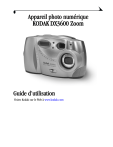
Lien public mis à jour
Le lien public vers votre chat a été mis à jour.